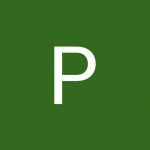leo2993
-
Contador contenido
79 -
Ingreso
-
Última visita
-
Días ganados
3
Actividad de reputación
-
 leo2993 got a reaction from robertlavila in GUIA de Instalacion y Configuracion de Servidor
leo2993 got a reaction from robertlavila in GUIA de Instalacion y Configuracion de Servidor
Aqui os dejo un guia rapida de como montar un servidor rapido y facil que esta orientada a la conexion externa, es decir, mediante ip real...La demas informacion la encontrareis en las descripciones de los videos.
Parte 1...
Parte 2...
Parte 3...
Parte 4...
Parte 5...
Cualquier sugerencia/critica es bienvenida. Un saludo a toda la comunidad.
-
 leo2993 got a reaction from AincradOn in [GUIA] MONTAR SERVER POR IP -[HOME ROOT]- [FOTOS INCLUIDAS]
leo2993 got a reaction from AincradOn in [GUIA] MONTAR SERVER POR IP -[HOME ROOT]- [FOTOS INCLUIDAS]
[GUIA] MONTAR SERVER POR IP -[HOME ROOT]-
[FOTOS INCLUIDAS]
¿Es un dolor de cabeza que tus amigos no puedan entrar a tu servidor?
¿Te sientes agotado y ya no sabes que hacer?
--------------------------AQUÍ ESTA TU SOLUCIÓN--------------------------
__________NECESARIOS__________
Debes iniciar sesión para ver el contenido del enlace en esta publicación. (CLICK PARA DESCARGAR)
Debes iniciar sesión para ver el contenido del enlace en esta publicación. (CLICK PARA DESCARGAR)
Debes iniciar sesión para ver el contenido del enlace en esta publicación. (CLICK PARA VER)
CLIENTE (VIENE EN EL POST DEL SERVER FILES NORMALMENTE)
Recomendación: Tener el SERVER MONTADO para solo configurar la IP.
PASOS A SEGUIR
1
Hacemos click en el botón INICIO y luego click derecho sobre EQUIPO.
Seguido le damos click sobre ADMINISTRAR.
Seguido hacemos click sobre ADMINISTRADOR DE DISPOSITIVOS.
Seguido hacemos click derecho sobre nuestro NOMBRE DE USUARIO y SELECCIONAMOS AGREGAR HARDWARE HEREDADO.
Haremos click sobre SIGUIENTE.
Marcaremos la opción INSTALAR EL HARDWARE SELECCIONADO MANUALMENTE DE UNA LISTA (AVANZADO).
Haremos click sobre SIGUIENTE.
Seleccionaremos ADAPTADORES DE RED y haremos click en SIGUIENTE.
ESPERAREMOS UNOS CUANTOS SEGUNDOS.
Seleccionaremos MICROSOFT y en la parte derecha seleccionaremos ADAPTADOR DE BUCLE INVERTIDO DE MICROSOFT.
Haremos click en SIGUIENTE.
Aquí haremos click de nuevo en SIGUIENTE.
Una vez nos muestre esta ventana haremos click en FINALIZAR.
AGREGAR LOS PUERTOS A NUESTRO ROUTER.
[GUIA] SABER Y AGREGAR NUESTROS PUERTOS AL ROUTER >>> Próximamente el enlace.
Entramos en nuestro VIRTUAL BOX.
Seleccionamos nuestra maquina virtual con el servidor montado.
Haremos click sobre CONFIGURACIÓN.
Haremos click sobre RED.
En CONECTADO A seleccionaremos ADAPTADOR PUENTE.
En NOMBRE seleccionaremos ADAPTADOR DE BUCLE INVERTIDO DE MICROSOFT y hacemos click en ACEPTAR.
DESPUÉS INICIAMOS LA MAQUINA VIRTUAL
Una vez iniciada la MAQUINA VIRTUAL escribiremos sysinstall y apretaremos ENTER.
Seleccionaremos CONFIGURE y apretaremos ENTER.
BAJANDO LA LISTA seleccionamos NETWORKING y apretamos ENTER.
Seleccionaremos INTERFACES y apretaremos ENTER.
Seleccionaremos em0 y apretaremos ENTER.
Seleccionamos NO y apretamos ENTER.
Seleccionamos NO y apretamos ENTER.
En HOST pondremos localhost.com (o cualquier otra cosa)
En DOMAIN lo dejamos tal cual.
En IPv4 Gateway pondremos NUESTRA IP PÚBLICA ACABADA EN .1 y en NAME SERVER lo mismo. (ejemplo mi ip publica es 81.967.126.90, mi ip publica acabada en .1 sería : 81.967.126.1)
En IPv4 Address ponemos NUESTRA IP PÚBLICA.
Seleccionaremos OK y apretamos ENTER.
Selecionamos YES y apretamos ENTER.
Minimizamos la ventana de nuestra MAQUINA VIRTUAL.
Vamos a PANEL DE CONTROL.
Hacemos click sobre REDES E INTERNET.
Hacemos click sobre CENTRO DE REDES Y RECURSOS COMPARTIDOS.
Haremos click en CAMBIAR CONFIGURACIÓN DEL ADAPTADOR.
Haremos click derecho sobre el ADAPTADOR DE BUCLE INVERTIDO DE WINDOWS.
Seleccionamos PROTOCOLO DE INTERNET VERSIÓN 4 (TCP/IPV4).
Hacemos click en PROPIEDADES.
Seleccionamos USAR LA SIGUIENTE DIRECCIÓN IP
En DIRECCIÓN IP pondremos nuestra IP PÚBLICA ACABADA EN .1
En MÁSCARA DE SUBRED le asignaremos 255.255.255.0
Haremos click en ACEPTAR.
Haremos click en ACEPTAR.
Hacemos un REBOOT en nuestra MAQUINA VIRTUAL.
ABRIMOS EL PORTMAP.
En INTRODUCIR IP tiene que estar asignada ANY IP para todos los puertos que tengamos o agreguemos si es necesario.
En IP DE SALIDA pondremos nuestra IP PÚBLICA para todos los puertos.
Nos quedaría algo así.
Después iniciaremos todos los puertos (seleccionar puerto y hacer click sobre EMPEZAR!!!)
Minimizamos el PORT MAP.
Iniciamos el SERVER en la MAQUINA VIRTUAL.
__________________________________________________________________________________________________________
Ahora nos falta editar nuestro root del cliente
cambiándole la IP con la IP PÚBLICA y listo, ya podemos
pasar el cliente a nuestros amigos y jugar juntos
sin que les echen del LOGUIN.
___________________________________________________________________
Hasta aquí la GUIA, espera que os haya ayudado y podáis jugar con vuestros amigos.
Créditos : Greetz, d3s4st3r y yo por traducción y imágenes.
PD: He puesto muchas fotos para que sea una Guia fácil.
SALUDOS Y SUERTE.
-
 leo2993 got a reaction from Guamazo in [GUIA] MONTAR SERVER POR IP -[HOME ROOT]- [FOTOS INCLUIDAS]
leo2993 got a reaction from Guamazo in [GUIA] MONTAR SERVER POR IP -[HOME ROOT]- [FOTOS INCLUIDAS]
[GUIA] MONTAR SERVER POR IP -[HOME ROOT]-
[FOTOS INCLUIDAS]
¿Es un dolor de cabeza que tus amigos no puedan entrar a tu servidor?
¿Te sientes agotado y ya no sabes que hacer?
--------------------------AQUÍ ESTA TU SOLUCIÓN--------------------------
__________NECESARIOS__________
Debes iniciar sesión para ver el contenido del enlace en esta publicación. (CLICK PARA DESCARGAR)
Debes iniciar sesión para ver el contenido del enlace en esta publicación. (CLICK PARA DESCARGAR)
Debes iniciar sesión para ver el contenido del enlace en esta publicación. (CLICK PARA VER)
CLIENTE (VIENE EN EL POST DEL SERVER FILES NORMALMENTE)
Recomendación: Tener el SERVER MONTADO para solo configurar la IP.
PASOS A SEGUIR
1
Hacemos click en el botón INICIO y luego click derecho sobre EQUIPO.
Seguido le damos click sobre ADMINISTRAR.
Seguido hacemos click sobre ADMINISTRADOR DE DISPOSITIVOS.
Seguido hacemos click derecho sobre nuestro NOMBRE DE USUARIO y SELECCIONAMOS AGREGAR HARDWARE HEREDADO.
Haremos click sobre SIGUIENTE.
Marcaremos la opción INSTALAR EL HARDWARE SELECCIONADO MANUALMENTE DE UNA LISTA (AVANZADO).
Haremos click sobre SIGUIENTE.
Seleccionaremos ADAPTADORES DE RED y haremos click en SIGUIENTE.
ESPERAREMOS UNOS CUANTOS SEGUNDOS.
Seleccionaremos MICROSOFT y en la parte derecha seleccionaremos ADAPTADOR DE BUCLE INVERTIDO DE MICROSOFT.
Haremos click en SIGUIENTE.
Aquí haremos click de nuevo en SIGUIENTE.
Una vez nos muestre esta ventana haremos click en FINALIZAR.
AGREGAR LOS PUERTOS A NUESTRO ROUTER.
[GUIA] SABER Y AGREGAR NUESTROS PUERTOS AL ROUTER >>> Próximamente el enlace.
Entramos en nuestro VIRTUAL BOX.
Seleccionamos nuestra maquina virtual con el servidor montado.
Haremos click sobre CONFIGURACIÓN.
Haremos click sobre RED.
En CONECTADO A seleccionaremos ADAPTADOR PUENTE.
En NOMBRE seleccionaremos ADAPTADOR DE BUCLE INVERTIDO DE MICROSOFT y hacemos click en ACEPTAR.
DESPUÉS INICIAMOS LA MAQUINA VIRTUAL
Una vez iniciada la MAQUINA VIRTUAL escribiremos sysinstall y apretaremos ENTER.
Seleccionaremos CONFIGURE y apretaremos ENTER.
BAJANDO LA LISTA seleccionamos NETWORKING y apretamos ENTER.
Seleccionaremos INTERFACES y apretaremos ENTER.
Seleccionaremos em0 y apretaremos ENTER.
Seleccionamos NO y apretamos ENTER.
Seleccionamos NO y apretamos ENTER.
En HOST pondremos localhost.com (o cualquier otra cosa)
En DOMAIN lo dejamos tal cual.
En IPv4 Gateway pondremos NUESTRA IP PÚBLICA ACABADA EN .1 y en NAME SERVER lo mismo. (ejemplo mi ip publica es 81.967.126.90, mi ip publica acabada en .1 sería : 81.967.126.1)
En IPv4 Address ponemos NUESTRA IP PÚBLICA.
Seleccionaremos OK y apretamos ENTER.
Selecionamos YES y apretamos ENTER.
Minimizamos la ventana de nuestra MAQUINA VIRTUAL.
Vamos a PANEL DE CONTROL.
Hacemos click sobre REDES E INTERNET.
Hacemos click sobre CENTRO DE REDES Y RECURSOS COMPARTIDOS.
Haremos click en CAMBIAR CONFIGURACIÓN DEL ADAPTADOR.
Haremos click derecho sobre el ADAPTADOR DE BUCLE INVERTIDO DE WINDOWS.
Seleccionamos PROTOCOLO DE INTERNET VERSIÓN 4 (TCP/IPV4).
Hacemos click en PROPIEDADES.
Seleccionamos USAR LA SIGUIENTE DIRECCIÓN IP
En DIRECCIÓN IP pondremos nuestra IP PÚBLICA ACABADA EN .1
En MÁSCARA DE SUBRED le asignaremos 255.255.255.0
Haremos click en ACEPTAR.
Haremos click en ACEPTAR.
Hacemos un REBOOT en nuestra MAQUINA VIRTUAL.
ABRIMOS EL PORTMAP.
En INTRODUCIR IP tiene que estar asignada ANY IP para todos los puertos que tengamos o agreguemos si es necesario.
En IP DE SALIDA pondremos nuestra IP PÚBLICA para todos los puertos.
Nos quedaría algo así.
Después iniciaremos todos los puertos (seleccionar puerto y hacer click sobre EMPEZAR!!!)
Minimizamos el PORT MAP.
Iniciamos el SERVER en la MAQUINA VIRTUAL.
__________________________________________________________________________________________________________
Ahora nos falta editar nuestro root del cliente
cambiándole la IP con la IP PÚBLICA y listo, ya podemos
pasar el cliente a nuestros amigos y jugar juntos
sin que les echen del LOGUIN.
___________________________________________________________________
Hasta aquí la GUIA, espera que os haya ayudado y podáis jugar con vuestros amigos.
Créditos : Greetz, d3s4st3r y yo por traducción y imágenes.
PD: He puesto muchas fotos para que sea una Guia fácil.
SALUDOS Y SUERTE.
-
 leo2993 got a reaction from GMShinsso in [C++] Compilación de binario 40k metin2
leo2993 got a reaction from GMShinsso in [C++] Compilación de binario 40k metin2
Compilación del binario 40K
Introducción
Bienvenidos a aquellos que les gusta y les interesa el tema de metin2 a fondo. Esta guía la hago especialmente para ellos y con el fin de facilitar conocimiento ya que a veces el don de búsqueda nos falla o no conseguimos encontrarlo. El nivel necesario para esto será: PRINCIPIANTE. Esta guía no es para aquellos que saben del tema en profundidad. Dicho esto, empecemos a introducir... ¿Qué haremos?
Instalar Visual Studio 2013. Descargar los archivos del binario. Compilar. Probar.
Características del cliente:
Hay que aclarar que lo que aquí ofrezco es gracias a alguien que vino antes y dejo el trabajo a medias. Su nombre es Reboot y es un ex-usuario de Metin2Dev.
Versión de python actualizada de 2.2 a 2.7 [hecho por mi].
All mount can attack // todas las monturas pueden atacar.
All toolset set to v120_xp (Windows xp compatibility) include source files of the client and library, all set to v120)xp toolset.
ENABLE_COSTUME_SYSTEM // sistemas de traje
ENABLE_ENERGY_SYSTEM // sistema de energia
ENABLE_DRAGON_SOUL_SYSTEM //
ENABLE_BELT_SYSTEM // CINTURONES
Cryptopp 5.6.2
boost 1.55
Cliente recomendado: Test Client für 40250. Debes iniciar sesión para ver el contenido del enlace en esta publicación.. (VIENE YA PREPARADO POR MI PARA EL BINARIO)
[LLEVA INCORPORADO EL NEXUS -> DESCOMPILADOR/COMPILADOR DE CLIENTE (EN LA CARPETA PACK)]
El cliente este en Alemán. Posiblemente pronto suba alguna traducción del cliente para que lo podáis utilizar en español aunque ya haya guías de como traducirlo.
Hay que tener en cuenta que esta guía esta hecha hasta el punto de compilar y tener el ejecutable, NO SOLUCIONAR BUGS QUE PUEDAN APARECER.
Primer punto
La descarga del Visual Studio 2013 la encontraremos en este enlace directo:
Debes iniciar sesión para ver el contenido del enlace en esta publicación.
Nota: en la instalación sólo nos dedicamos en hacer click en "siguiente" no modificar valores predeterminados.
Segundo punto
Los archivos del binario los encontraremos en el enlace de Mega:
Debes iniciar sesión para ver el contenido del enlace en esta publicación.
Debes iniciar sesión para ver el contenido del archivo adjunto en esta publicación.
Tercer punto
Nota: Cualquier modificación en el source del cliente se tendrá que realizar previo a la compilación.
ABRIMOS EL ARCHIVO CLIENT.SLN CON VISUAL STUDIO Y EN MODO LE ASIGNAMOS RELEASE, APRETAMOS CTRL + SHIFT + B Y ESPERAMOS QUE COMPILE, EL BINARIO ESTARÁ EN LA CARPETA BINARY DONDE DESCOMPRIMIMOS EL RAR DE LOS ARCHIVOS DEL CLIENTE. (En los pasos en fotos utilizo solamente el ratón y ninguna combinación de tecla sino que abro menús y ya.)
PASOS EN FOTOS...
Debes iniciar sesión para ver el contenido del archivo adjunto en esta publicación.
4. PROBEMOS...
Nota: El cliente debe tener las librerías de Python 2.7 (el cliente preparado no le hace falta)
Si utilizáis otros cliente deberíais bajaros la carpeta "lib" de la raíz del cliente que deberéis tener para correr el binario:
Debes iniciar sesión para ver el contenido del enlace en esta publicación..
Y HASTA AQUI LA GUÍA.
Especiales agradecimientos a los autores de dicho trabajo como Reboot y Debes iniciar sesión para ver el contenido del enlace en esta publicación..
Y por último vuelvo a recalcar que el trabajo en su 99% no esta hecho por mi. Yo sólo intento aportar a la comunidad una manera fácil de compilar el binario sin dolores y dolores de cabeza que yo sufrí en mi tiempo para alcanzar conocimiento. Tampoco quiere decir que todo es regalado, habrán errores/bugs que puedan aparecer después de esto incluso con el cliente que os recomiendo pero como siempre, mi consejo es que nunca os rindáis. Un cordial saludo a todos y todas de esta comunidad.
Y por último, recordar que si encontráis cualquier bug o error que se me haya pasado por alto o surja de imprevisto no dudéis en dejármelo en la caja de comentarios ! ! !
Debes iniciar sesión para ver el contenido del enlace en esta publicación.
-
 leo2993 got a reaction from Jose Angel Novo Rico in [GUIA] MONTAR SERVER POR IP -[HOME ROOT]- [FOTOS INCLUIDAS]
leo2993 got a reaction from Jose Angel Novo Rico in [GUIA] MONTAR SERVER POR IP -[HOME ROOT]- [FOTOS INCLUIDAS]
[GUIA] MONTAR SERVER POR IP -[HOME ROOT]-
[FOTOS INCLUIDAS]
¿Es un dolor de cabeza que tus amigos no puedan entrar a tu servidor?
¿Te sientes agotado y ya no sabes que hacer?
--------------------------AQUÍ ESTA TU SOLUCIÓN--------------------------
__________NECESARIOS__________
Debes iniciar sesión para ver el contenido del enlace en esta publicación. (CLICK PARA DESCARGAR)
Debes iniciar sesión para ver el contenido del enlace en esta publicación. (CLICK PARA DESCARGAR)
Debes iniciar sesión para ver el contenido del enlace en esta publicación. (CLICK PARA VER)
CLIENTE (VIENE EN EL POST DEL SERVER FILES NORMALMENTE)
Recomendación: Tener el SERVER MONTADO para solo configurar la IP.
PASOS A SEGUIR
1
Hacemos click en el botón INICIO y luego click derecho sobre EQUIPO.
Seguido le damos click sobre ADMINISTRAR.
Seguido hacemos click sobre ADMINISTRADOR DE DISPOSITIVOS.
Seguido hacemos click derecho sobre nuestro NOMBRE DE USUARIO y SELECCIONAMOS AGREGAR HARDWARE HEREDADO.
Haremos click sobre SIGUIENTE.
Marcaremos la opción INSTALAR EL HARDWARE SELECCIONADO MANUALMENTE DE UNA LISTA (AVANZADO).
Haremos click sobre SIGUIENTE.
Seleccionaremos ADAPTADORES DE RED y haremos click en SIGUIENTE.
ESPERAREMOS UNOS CUANTOS SEGUNDOS.
Seleccionaremos MICROSOFT y en la parte derecha seleccionaremos ADAPTADOR DE BUCLE INVERTIDO DE MICROSOFT.
Haremos click en SIGUIENTE.
Aquí haremos click de nuevo en SIGUIENTE.
Una vez nos muestre esta ventana haremos click en FINALIZAR.
AGREGAR LOS PUERTOS A NUESTRO ROUTER.
[GUIA] SABER Y AGREGAR NUESTROS PUERTOS AL ROUTER >>> Próximamente el enlace.
Entramos en nuestro VIRTUAL BOX.
Seleccionamos nuestra maquina virtual con el servidor montado.
Haremos click sobre CONFIGURACIÓN.
Haremos click sobre RED.
En CONECTADO A seleccionaremos ADAPTADOR PUENTE.
En NOMBRE seleccionaremos ADAPTADOR DE BUCLE INVERTIDO DE MICROSOFT y hacemos click en ACEPTAR.
DESPUÉS INICIAMOS LA MAQUINA VIRTUAL
Una vez iniciada la MAQUINA VIRTUAL escribiremos sysinstall y apretaremos ENTER.
Seleccionaremos CONFIGURE y apretaremos ENTER.
BAJANDO LA LISTA seleccionamos NETWORKING y apretamos ENTER.
Seleccionaremos INTERFACES y apretaremos ENTER.
Seleccionaremos em0 y apretaremos ENTER.
Seleccionamos NO y apretamos ENTER.
Seleccionamos NO y apretamos ENTER.
En HOST pondremos localhost.com (o cualquier otra cosa)
En DOMAIN lo dejamos tal cual.
En IPv4 Gateway pondremos NUESTRA IP PÚBLICA ACABADA EN .1 y en NAME SERVER lo mismo. (ejemplo mi ip publica es 81.967.126.90, mi ip publica acabada en .1 sería : 81.967.126.1)
En IPv4 Address ponemos NUESTRA IP PÚBLICA.
Seleccionaremos OK y apretamos ENTER.
Selecionamos YES y apretamos ENTER.
Minimizamos la ventana de nuestra MAQUINA VIRTUAL.
Vamos a PANEL DE CONTROL.
Hacemos click sobre REDES E INTERNET.
Hacemos click sobre CENTRO DE REDES Y RECURSOS COMPARTIDOS.
Haremos click en CAMBIAR CONFIGURACIÓN DEL ADAPTADOR.
Haremos click derecho sobre el ADAPTADOR DE BUCLE INVERTIDO DE WINDOWS.
Seleccionamos PROTOCOLO DE INTERNET VERSIÓN 4 (TCP/IPV4).
Hacemos click en PROPIEDADES.
Seleccionamos USAR LA SIGUIENTE DIRECCIÓN IP
En DIRECCIÓN IP pondremos nuestra IP PÚBLICA ACABADA EN .1
En MÁSCARA DE SUBRED le asignaremos 255.255.255.0
Haremos click en ACEPTAR.
Haremos click en ACEPTAR.
Hacemos un REBOOT en nuestra MAQUINA VIRTUAL.
ABRIMOS EL PORTMAP.
En INTRODUCIR IP tiene que estar asignada ANY IP para todos los puertos que tengamos o agreguemos si es necesario.
En IP DE SALIDA pondremos nuestra IP PÚBLICA para todos los puertos.
Nos quedaría algo así.
Después iniciaremos todos los puertos (seleccionar puerto y hacer click sobre EMPEZAR!!!)
Minimizamos el PORT MAP.
Iniciamos el SERVER en la MAQUINA VIRTUAL.
__________________________________________________________________________________________________________
Ahora nos falta editar nuestro root del cliente
cambiándole la IP con la IP PÚBLICA y listo, ya podemos
pasar el cliente a nuestros amigos y jugar juntos
sin que les echen del LOGUIN.
___________________________________________________________________
Hasta aquí la GUIA, espera que os haya ayudado y podáis jugar con vuestros amigos.
Créditos : Greetz, d3s4st3r y yo por traducción y imágenes.
PD: He puesto muchas fotos para que sea una Guia fácil.
SALUDOS Y SUERTE.
-
 leo2993 got a reaction from No leas o eres Puto in [C++] Compilación de binario 40k metin2
leo2993 got a reaction from No leas o eres Puto in [C++] Compilación de binario 40k metin2
Compilación del binario 40K
Introducción
Bienvenidos a aquellos que les gusta y les interesa el tema de metin2 a fondo. Esta guía la hago especialmente para ellos y con el fin de facilitar conocimiento ya que a veces el don de búsqueda nos falla o no conseguimos encontrarlo. El nivel necesario para esto será: PRINCIPIANTE. Esta guía no es para aquellos que saben del tema en profundidad. Dicho esto, empecemos a introducir... ¿Qué haremos?
Instalar Visual Studio 2013. Descargar los archivos del binario. Compilar. Probar.
Características del cliente:
Hay que aclarar que lo que aquí ofrezco es gracias a alguien que vino antes y dejo el trabajo a medias. Su nombre es Reboot y es un ex-usuario de Metin2Dev.
Versión de python actualizada de 2.2 a 2.7 [hecho por mi].
All mount can attack // todas las monturas pueden atacar.
All toolset set to v120_xp (Windows xp compatibility) include source files of the client and library, all set to v120)xp toolset.
ENABLE_COSTUME_SYSTEM // sistemas de traje
ENABLE_ENERGY_SYSTEM // sistema de energia
ENABLE_DRAGON_SOUL_SYSTEM //
ENABLE_BELT_SYSTEM // CINTURONES
Cryptopp 5.6.2
boost 1.55
Cliente recomendado: Test Client für 40250. Debes iniciar sesión para ver el contenido del enlace en esta publicación.. (VIENE YA PREPARADO POR MI PARA EL BINARIO)
[LLEVA INCORPORADO EL NEXUS -> DESCOMPILADOR/COMPILADOR DE CLIENTE (EN LA CARPETA PACK)]
El cliente este en Alemán. Posiblemente pronto suba alguna traducción del cliente para que lo podáis utilizar en español aunque ya haya guías de como traducirlo.
Hay que tener en cuenta que esta guía esta hecha hasta el punto de compilar y tener el ejecutable, NO SOLUCIONAR BUGS QUE PUEDAN APARECER.
Primer punto
La descarga del Visual Studio 2013 la encontraremos en este enlace directo:
Debes iniciar sesión para ver el contenido del enlace en esta publicación.
Nota: en la instalación sólo nos dedicamos en hacer click en "siguiente" no modificar valores predeterminados.
Segundo punto
Los archivos del binario los encontraremos en el enlace de Mega:
Debes iniciar sesión para ver el contenido del enlace en esta publicación.
Debes iniciar sesión para ver el contenido del archivo adjunto en esta publicación.
Tercer punto
Nota: Cualquier modificación en el source del cliente se tendrá que realizar previo a la compilación.
ABRIMOS EL ARCHIVO CLIENT.SLN CON VISUAL STUDIO Y EN MODO LE ASIGNAMOS RELEASE, APRETAMOS CTRL + SHIFT + B Y ESPERAMOS QUE COMPILE, EL BINARIO ESTARÁ EN LA CARPETA BINARY DONDE DESCOMPRIMIMOS EL RAR DE LOS ARCHIVOS DEL CLIENTE. (En los pasos en fotos utilizo solamente el ratón y ninguna combinación de tecla sino que abro menús y ya.)
PASOS EN FOTOS...
Debes iniciar sesión para ver el contenido del archivo adjunto en esta publicación.
4. PROBEMOS...
Nota: El cliente debe tener las librerías de Python 2.7 (el cliente preparado no le hace falta)
Si utilizáis otros cliente deberíais bajaros la carpeta "lib" de la raíz del cliente que deberéis tener para correr el binario:
Debes iniciar sesión para ver el contenido del enlace en esta publicación..
Y HASTA AQUI LA GUÍA.
Especiales agradecimientos a los autores de dicho trabajo como Reboot y Debes iniciar sesión para ver el contenido del enlace en esta publicación..
Y por último vuelvo a recalcar que el trabajo en su 99% no esta hecho por mi. Yo sólo intento aportar a la comunidad una manera fácil de compilar el binario sin dolores y dolores de cabeza que yo sufrí en mi tiempo para alcanzar conocimiento. Tampoco quiere decir que todo es regalado, habrán errores/bugs que puedan aparecer después de esto incluso con el cliente que os recomiendo pero como siempre, mi consejo es que nunca os rindáis. Un cordial saludo a todos y todas de esta comunidad.
Y por último, recordar que si encontráis cualquier bug o error que se me haya pasado por alto o surja de imprevisto no dudéis en dejármelo en la caja de comentarios ! ! !
Debes iniciar sesión para ver el contenido del enlace en esta publicación.
-
 leo2993 got a reaction from VIKSANT in [C++] Compilación de binario 40k metin2
leo2993 got a reaction from VIKSANT in [C++] Compilación de binario 40k metin2
Compilación del binario 40K
Introducción
Bienvenidos a aquellos que les gusta y les interesa el tema de metin2 a fondo. Esta guía la hago especialmente para ellos y con el fin de facilitar conocimiento ya que a veces el don de búsqueda nos falla o no conseguimos encontrarlo. El nivel necesario para esto será: PRINCIPIANTE. Esta guía no es para aquellos que saben del tema en profundidad. Dicho esto, empecemos a introducir... ¿Qué haremos?
Instalar Visual Studio 2013. Descargar los archivos del binario. Compilar. Probar.
Características del cliente:
Hay que aclarar que lo que aquí ofrezco es gracias a alguien que vino antes y dejo el trabajo a medias. Su nombre es Reboot y es un ex-usuario de Metin2Dev.
Versión de python actualizada de 2.2 a 2.7 [hecho por mi].
All mount can attack // todas las monturas pueden atacar.
All toolset set to v120_xp (Windows xp compatibility) include source files of the client and library, all set to v120)xp toolset.
ENABLE_COSTUME_SYSTEM // sistemas de traje
ENABLE_ENERGY_SYSTEM // sistema de energia
ENABLE_DRAGON_SOUL_SYSTEM //
ENABLE_BELT_SYSTEM // CINTURONES
Cryptopp 5.6.2
boost 1.55
Cliente recomendado: Test Client für 40250. Debes iniciar sesión para ver el contenido del enlace en esta publicación.. (VIENE YA PREPARADO POR MI PARA EL BINARIO)
[LLEVA INCORPORADO EL NEXUS -> DESCOMPILADOR/COMPILADOR DE CLIENTE (EN LA CARPETA PACK)]
El cliente este en Alemán. Posiblemente pronto suba alguna traducción del cliente para que lo podáis utilizar en español aunque ya haya guías de como traducirlo.
Hay que tener en cuenta que esta guía esta hecha hasta el punto de compilar y tener el ejecutable, NO SOLUCIONAR BUGS QUE PUEDAN APARECER.
Primer punto
La descarga del Visual Studio 2013 la encontraremos en este enlace directo:
Debes iniciar sesión para ver el contenido del enlace en esta publicación.
Nota: en la instalación sólo nos dedicamos en hacer click en "siguiente" no modificar valores predeterminados.
Segundo punto
Los archivos del binario los encontraremos en el enlace de Mega:
Debes iniciar sesión para ver el contenido del enlace en esta publicación.
Debes iniciar sesión para ver el contenido del archivo adjunto en esta publicación.
Tercer punto
Nota: Cualquier modificación en el source del cliente se tendrá que realizar previo a la compilación.
ABRIMOS EL ARCHIVO CLIENT.SLN CON VISUAL STUDIO Y EN MODO LE ASIGNAMOS RELEASE, APRETAMOS CTRL + SHIFT + B Y ESPERAMOS QUE COMPILE, EL BINARIO ESTARÁ EN LA CARPETA BINARY DONDE DESCOMPRIMIMOS EL RAR DE LOS ARCHIVOS DEL CLIENTE. (En los pasos en fotos utilizo solamente el ratón y ninguna combinación de tecla sino que abro menús y ya.)
PASOS EN FOTOS...
Debes iniciar sesión para ver el contenido del archivo adjunto en esta publicación.
4. PROBEMOS...
Nota: El cliente debe tener las librerías de Python 2.7 (el cliente preparado no le hace falta)
Si utilizáis otros cliente deberíais bajaros la carpeta "lib" de la raíz del cliente que deberéis tener para correr el binario:
Debes iniciar sesión para ver el contenido del enlace en esta publicación..
Y HASTA AQUI LA GUÍA.
Especiales agradecimientos a los autores de dicho trabajo como Reboot y Debes iniciar sesión para ver el contenido del enlace en esta publicación..
Y por último vuelvo a recalcar que el trabajo en su 99% no esta hecho por mi. Yo sólo intento aportar a la comunidad una manera fácil de compilar el binario sin dolores y dolores de cabeza que yo sufrí en mi tiempo para alcanzar conocimiento. Tampoco quiere decir que todo es regalado, habrán errores/bugs que puedan aparecer después de esto incluso con el cliente que os recomiendo pero como siempre, mi consejo es que nunca os rindáis. Un cordial saludo a todos y todas de esta comunidad.
Y por último, recordar que si encontráis cualquier bug o error que se me haya pasado por alto o surja de imprevisto no dudéis en dejármelo en la caja de comentarios ! ! !
Debes iniciar sesión para ver el contenido del enlace en esta publicación.
-
 leo2993 got a reaction from MegaCarlosmt2 in [C++] Compilación de binario 40k metin2
leo2993 got a reaction from MegaCarlosmt2 in [C++] Compilación de binario 40k metin2
Compilación del binario 40K
Introducción
Bienvenidos a aquellos que les gusta y les interesa el tema de metin2 a fondo. Esta guía la hago especialmente para ellos y con el fin de facilitar conocimiento ya que a veces el don de búsqueda nos falla o no conseguimos encontrarlo. El nivel necesario para esto será: PRINCIPIANTE. Esta guía no es para aquellos que saben del tema en profundidad. Dicho esto, empecemos a introducir... ¿Qué haremos?
Instalar Visual Studio 2013. Descargar los archivos del binario. Compilar. Probar.
Características del cliente:
Hay que aclarar que lo que aquí ofrezco es gracias a alguien que vino antes y dejo el trabajo a medias. Su nombre es Reboot y es un ex-usuario de Metin2Dev.
Versión de python actualizada de 2.2 a 2.7 [hecho por mi].
All mount can attack // todas las monturas pueden atacar.
All toolset set to v120_xp (Windows xp compatibility) include source files of the client and library, all set to v120)xp toolset.
ENABLE_COSTUME_SYSTEM // sistemas de traje
ENABLE_ENERGY_SYSTEM // sistema de energia
ENABLE_DRAGON_SOUL_SYSTEM //
ENABLE_BELT_SYSTEM // CINTURONES
Cryptopp 5.6.2
boost 1.55
Cliente recomendado: Test Client für 40250. Debes iniciar sesión para ver el contenido del enlace en esta publicación.. (VIENE YA PREPARADO POR MI PARA EL BINARIO)
[LLEVA INCORPORADO EL NEXUS -> DESCOMPILADOR/COMPILADOR DE CLIENTE (EN LA CARPETA PACK)]
El cliente este en Alemán. Posiblemente pronto suba alguna traducción del cliente para que lo podáis utilizar en español aunque ya haya guías de como traducirlo.
Hay que tener en cuenta que esta guía esta hecha hasta el punto de compilar y tener el ejecutable, NO SOLUCIONAR BUGS QUE PUEDAN APARECER.
Primer punto
La descarga del Visual Studio 2013 la encontraremos en este enlace directo:
Debes iniciar sesión para ver el contenido del enlace en esta publicación.
Nota: en la instalación sólo nos dedicamos en hacer click en "siguiente" no modificar valores predeterminados.
Segundo punto
Los archivos del binario los encontraremos en el enlace de Mega:
Debes iniciar sesión para ver el contenido del enlace en esta publicación.
Debes iniciar sesión para ver el contenido del archivo adjunto en esta publicación.
Tercer punto
Nota: Cualquier modificación en el source del cliente se tendrá que realizar previo a la compilación.
ABRIMOS EL ARCHIVO CLIENT.SLN CON VISUAL STUDIO Y EN MODO LE ASIGNAMOS RELEASE, APRETAMOS CTRL + SHIFT + B Y ESPERAMOS QUE COMPILE, EL BINARIO ESTARÁ EN LA CARPETA BINARY DONDE DESCOMPRIMIMOS EL RAR DE LOS ARCHIVOS DEL CLIENTE. (En los pasos en fotos utilizo solamente el ratón y ninguna combinación de tecla sino que abro menús y ya.)
PASOS EN FOTOS...
Debes iniciar sesión para ver el contenido del archivo adjunto en esta publicación.
4. PROBEMOS...
Nota: El cliente debe tener las librerías de Python 2.7 (el cliente preparado no le hace falta)
Si utilizáis otros cliente deberíais bajaros la carpeta "lib" de la raíz del cliente que deberéis tener para correr el binario:
Debes iniciar sesión para ver el contenido del enlace en esta publicación..
Y HASTA AQUI LA GUÍA.
Especiales agradecimientos a los autores de dicho trabajo como Reboot y Debes iniciar sesión para ver el contenido del enlace en esta publicación..
Y por último vuelvo a recalcar que el trabajo en su 99% no esta hecho por mi. Yo sólo intento aportar a la comunidad una manera fácil de compilar el binario sin dolores y dolores de cabeza que yo sufrí en mi tiempo para alcanzar conocimiento. Tampoco quiere decir que todo es regalado, habrán errores/bugs que puedan aparecer después de esto incluso con el cliente que os recomiendo pero como siempre, mi consejo es que nunca os rindáis. Un cordial saludo a todos y todas de esta comunidad.
Y por último, recordar que si encontráis cualquier bug o error que se me haya pasado por alto o surja de imprevisto no dudéis en dejármelo en la caja de comentarios ! ! !
Debes iniciar sesión para ver el contenido del enlace en esta publicación.
-
 leo2993 got a reaction from Jawad in [C++] Compilación de binario 40k metin2
leo2993 got a reaction from Jawad in [C++] Compilación de binario 40k metin2
Compilación del binario 40K
Introducción
Bienvenidos a aquellos que les gusta y les interesa el tema de metin2 a fondo. Esta guía la hago especialmente para ellos y con el fin de facilitar conocimiento ya que a veces el don de búsqueda nos falla o no conseguimos encontrarlo. El nivel necesario para esto será: PRINCIPIANTE. Esta guía no es para aquellos que saben del tema en profundidad. Dicho esto, empecemos a introducir... ¿Qué haremos?
Instalar Visual Studio 2013. Descargar los archivos del binario. Compilar. Probar.
Características del cliente:
Hay que aclarar que lo que aquí ofrezco es gracias a alguien que vino antes y dejo el trabajo a medias. Su nombre es Reboot y es un ex-usuario de Metin2Dev.
Versión de python actualizada de 2.2 a 2.7 [hecho por mi].
All mount can attack // todas las monturas pueden atacar.
All toolset set to v120_xp (Windows xp compatibility) include source files of the client and library, all set to v120)xp toolset.
ENABLE_COSTUME_SYSTEM // sistemas de traje
ENABLE_ENERGY_SYSTEM // sistema de energia
ENABLE_DRAGON_SOUL_SYSTEM //
ENABLE_BELT_SYSTEM // CINTURONES
Cryptopp 5.6.2
boost 1.55
Cliente recomendado: Test Client für 40250. Debes iniciar sesión para ver el contenido del enlace en esta publicación.. (VIENE YA PREPARADO POR MI PARA EL BINARIO)
[LLEVA INCORPORADO EL NEXUS -> DESCOMPILADOR/COMPILADOR DE CLIENTE (EN LA CARPETA PACK)]
El cliente este en Alemán. Posiblemente pronto suba alguna traducción del cliente para que lo podáis utilizar en español aunque ya haya guías de como traducirlo.
Hay que tener en cuenta que esta guía esta hecha hasta el punto de compilar y tener el ejecutable, NO SOLUCIONAR BUGS QUE PUEDAN APARECER.
Primer punto
La descarga del Visual Studio 2013 la encontraremos en este enlace directo:
Debes iniciar sesión para ver el contenido del enlace en esta publicación.
Nota: en la instalación sólo nos dedicamos en hacer click en "siguiente" no modificar valores predeterminados.
Segundo punto
Los archivos del binario los encontraremos en el enlace de Mega:
Debes iniciar sesión para ver el contenido del enlace en esta publicación.
Debes iniciar sesión para ver el contenido del archivo adjunto en esta publicación.
Tercer punto
Nota: Cualquier modificación en el source del cliente se tendrá que realizar previo a la compilación.
ABRIMOS EL ARCHIVO CLIENT.SLN CON VISUAL STUDIO Y EN MODO LE ASIGNAMOS RELEASE, APRETAMOS CTRL + SHIFT + B Y ESPERAMOS QUE COMPILE, EL BINARIO ESTARÁ EN LA CARPETA BINARY DONDE DESCOMPRIMIMOS EL RAR DE LOS ARCHIVOS DEL CLIENTE. (En los pasos en fotos utilizo solamente el ratón y ninguna combinación de tecla sino que abro menús y ya.)
PASOS EN FOTOS...
Debes iniciar sesión para ver el contenido del archivo adjunto en esta publicación.
4. PROBEMOS...
Nota: El cliente debe tener las librerías de Python 2.7 (el cliente preparado no le hace falta)
Si utilizáis otros cliente deberíais bajaros la carpeta "lib" de la raíz del cliente que deberéis tener para correr el binario:
Debes iniciar sesión para ver el contenido del enlace en esta publicación..
Y HASTA AQUI LA GUÍA.
Especiales agradecimientos a los autores de dicho trabajo como Reboot y Debes iniciar sesión para ver el contenido del enlace en esta publicación..
Y por último vuelvo a recalcar que el trabajo en su 99% no esta hecho por mi. Yo sólo intento aportar a la comunidad una manera fácil de compilar el binario sin dolores y dolores de cabeza que yo sufrí en mi tiempo para alcanzar conocimiento. Tampoco quiere decir que todo es regalado, habrán errores/bugs que puedan aparecer después de esto incluso con el cliente que os recomiendo pero como siempre, mi consejo es que nunca os rindáis. Un cordial saludo a todos y todas de esta comunidad.
Y por último, recordar que si encontráis cualquier bug o error que se me haya pasado por alto o surja de imprevisto no dudéis en dejármelo en la caja de comentarios ! ! !
Debes iniciar sesión para ver el contenido del enlace en esta publicación.
-
 leo2993 got a reaction from Edwin Bravo Recalde in [GUIA] MONTAR SERVER POR IP -[HOME ROOT]- [FOTOS INCLUIDAS]
leo2993 got a reaction from Edwin Bravo Recalde in [GUIA] MONTAR SERVER POR IP -[HOME ROOT]- [FOTOS INCLUIDAS]
[GUIA] MONTAR SERVER POR IP -[HOME ROOT]-
[FOTOS INCLUIDAS]
¿Es un dolor de cabeza que tus amigos no puedan entrar a tu servidor?
¿Te sientes agotado y ya no sabes que hacer?
--------------------------AQUÍ ESTA TU SOLUCIÓN--------------------------
__________NECESARIOS__________
Debes iniciar sesión para ver el contenido del enlace en esta publicación. (CLICK PARA DESCARGAR)
Debes iniciar sesión para ver el contenido del enlace en esta publicación. (CLICK PARA DESCARGAR)
Debes iniciar sesión para ver el contenido del enlace en esta publicación. (CLICK PARA VER)
CLIENTE (VIENE EN EL POST DEL SERVER FILES NORMALMENTE)
Recomendación: Tener el SERVER MONTADO para solo configurar la IP.
PASOS A SEGUIR
1
Hacemos click en el botón INICIO y luego click derecho sobre EQUIPO.
Seguido le damos click sobre ADMINISTRAR.
Seguido hacemos click sobre ADMINISTRADOR DE DISPOSITIVOS.
Seguido hacemos click derecho sobre nuestro NOMBRE DE USUARIO y SELECCIONAMOS AGREGAR HARDWARE HEREDADO.
Haremos click sobre SIGUIENTE.
Marcaremos la opción INSTALAR EL HARDWARE SELECCIONADO MANUALMENTE DE UNA LISTA (AVANZADO).
Haremos click sobre SIGUIENTE.
Seleccionaremos ADAPTADORES DE RED y haremos click en SIGUIENTE.
ESPERAREMOS UNOS CUANTOS SEGUNDOS.
Seleccionaremos MICROSOFT y en la parte derecha seleccionaremos ADAPTADOR DE BUCLE INVERTIDO DE MICROSOFT.
Haremos click en SIGUIENTE.
Aquí haremos click de nuevo en SIGUIENTE.
Una vez nos muestre esta ventana haremos click en FINALIZAR.
AGREGAR LOS PUERTOS A NUESTRO ROUTER.
[GUIA] SABER Y AGREGAR NUESTROS PUERTOS AL ROUTER >>> Próximamente el enlace.
Entramos en nuestro VIRTUAL BOX.
Seleccionamos nuestra maquina virtual con el servidor montado.
Haremos click sobre CONFIGURACIÓN.
Haremos click sobre RED.
En CONECTADO A seleccionaremos ADAPTADOR PUENTE.
En NOMBRE seleccionaremos ADAPTADOR DE BUCLE INVERTIDO DE MICROSOFT y hacemos click en ACEPTAR.
DESPUÉS INICIAMOS LA MAQUINA VIRTUAL
Una vez iniciada la MAQUINA VIRTUAL escribiremos sysinstall y apretaremos ENTER.
Seleccionaremos CONFIGURE y apretaremos ENTER.
BAJANDO LA LISTA seleccionamos NETWORKING y apretamos ENTER.
Seleccionaremos INTERFACES y apretaremos ENTER.
Seleccionaremos em0 y apretaremos ENTER.
Seleccionamos NO y apretamos ENTER.
Seleccionamos NO y apretamos ENTER.
En HOST pondremos localhost.com (o cualquier otra cosa)
En DOMAIN lo dejamos tal cual.
En IPv4 Gateway pondremos NUESTRA IP PÚBLICA ACABADA EN .1 y en NAME SERVER lo mismo. (ejemplo mi ip publica es 81.967.126.90, mi ip publica acabada en .1 sería : 81.967.126.1)
En IPv4 Address ponemos NUESTRA IP PÚBLICA.
Seleccionaremos OK y apretamos ENTER.
Selecionamos YES y apretamos ENTER.
Minimizamos la ventana de nuestra MAQUINA VIRTUAL.
Vamos a PANEL DE CONTROL.
Hacemos click sobre REDES E INTERNET.
Hacemos click sobre CENTRO DE REDES Y RECURSOS COMPARTIDOS.
Haremos click en CAMBIAR CONFIGURACIÓN DEL ADAPTADOR.
Haremos click derecho sobre el ADAPTADOR DE BUCLE INVERTIDO DE WINDOWS.
Seleccionamos PROTOCOLO DE INTERNET VERSIÓN 4 (TCP/IPV4).
Hacemos click en PROPIEDADES.
Seleccionamos USAR LA SIGUIENTE DIRECCIÓN IP
En DIRECCIÓN IP pondremos nuestra IP PÚBLICA ACABADA EN .1
En MÁSCARA DE SUBRED le asignaremos 255.255.255.0
Haremos click en ACEPTAR.
Haremos click en ACEPTAR.
Hacemos un REBOOT en nuestra MAQUINA VIRTUAL.
ABRIMOS EL PORTMAP.
En INTRODUCIR IP tiene que estar asignada ANY IP para todos los puertos que tengamos o agreguemos si es necesario.
En IP DE SALIDA pondremos nuestra IP PÚBLICA para todos los puertos.
Nos quedaría algo así.
Después iniciaremos todos los puertos (seleccionar puerto y hacer click sobre EMPEZAR!!!)
Minimizamos el PORT MAP.
Iniciamos el SERVER en la MAQUINA VIRTUAL.
__________________________________________________________________________________________________________
Ahora nos falta editar nuestro root del cliente
cambiándole la IP con la IP PÚBLICA y listo, ya podemos
pasar el cliente a nuestros amigos y jugar juntos
sin que les echen del LOGUIN.
___________________________________________________________________
Hasta aquí la GUIA, espera que os haya ayudado y podáis jugar con vuestros amigos.
Créditos : Greetz, d3s4st3r y yo por traducción y imágenes.
PD: He puesto muchas fotos para que sea una Guia fácil.
SALUDOS Y SUERTE.
-
 leo2993 got a reaction from BeauDeCiuda in [C++] Compilación de binario 40k metin2
leo2993 got a reaction from BeauDeCiuda in [C++] Compilación de binario 40k metin2
Compilación del binario 40K
Introducción
Bienvenidos a aquellos que les gusta y les interesa el tema de metin2 a fondo. Esta guía la hago especialmente para ellos y con el fin de facilitar conocimiento ya que a veces el don de búsqueda nos falla o no conseguimos encontrarlo. El nivel necesario para esto será: PRINCIPIANTE. Esta guía no es para aquellos que saben del tema en profundidad. Dicho esto, empecemos a introducir... ¿Qué haremos?
Instalar Visual Studio 2013. Descargar los archivos del binario. Compilar. Probar.
Características del cliente:
Hay que aclarar que lo que aquí ofrezco es gracias a alguien que vino antes y dejo el trabajo a medias. Su nombre es Reboot y es un ex-usuario de Metin2Dev.
Versión de python actualizada de 2.2 a 2.7 [hecho por mi].
All mount can attack // todas las monturas pueden atacar.
All toolset set to v120_xp (Windows xp compatibility) include source files of the client and library, all set to v120)xp toolset.
ENABLE_COSTUME_SYSTEM // sistemas de traje
ENABLE_ENERGY_SYSTEM // sistema de energia
ENABLE_DRAGON_SOUL_SYSTEM //
ENABLE_BELT_SYSTEM // CINTURONES
Cryptopp 5.6.2
boost 1.55
Cliente recomendado: Test Client für 40250. Debes iniciar sesión para ver el contenido del enlace en esta publicación.. (VIENE YA PREPARADO POR MI PARA EL BINARIO)
[LLEVA INCORPORADO EL NEXUS -> DESCOMPILADOR/COMPILADOR DE CLIENTE (EN LA CARPETA PACK)]
El cliente este en Alemán. Posiblemente pronto suba alguna traducción del cliente para que lo podáis utilizar en español aunque ya haya guías de como traducirlo.
Hay que tener en cuenta que esta guía esta hecha hasta el punto de compilar y tener el ejecutable, NO SOLUCIONAR BUGS QUE PUEDAN APARECER.
Primer punto
La descarga del Visual Studio 2013 la encontraremos en este enlace directo:
Debes iniciar sesión para ver el contenido del enlace en esta publicación.
Nota: en la instalación sólo nos dedicamos en hacer click en "siguiente" no modificar valores predeterminados.
Segundo punto
Los archivos del binario los encontraremos en el enlace de Mega:
Debes iniciar sesión para ver el contenido del enlace en esta publicación.
Debes iniciar sesión para ver el contenido del archivo adjunto en esta publicación.
Tercer punto
Nota: Cualquier modificación en el source del cliente se tendrá que realizar previo a la compilación.
ABRIMOS EL ARCHIVO CLIENT.SLN CON VISUAL STUDIO Y EN MODO LE ASIGNAMOS RELEASE, APRETAMOS CTRL + SHIFT + B Y ESPERAMOS QUE COMPILE, EL BINARIO ESTARÁ EN LA CARPETA BINARY DONDE DESCOMPRIMIMOS EL RAR DE LOS ARCHIVOS DEL CLIENTE. (En los pasos en fotos utilizo solamente el ratón y ninguna combinación de tecla sino que abro menús y ya.)
PASOS EN FOTOS...
Debes iniciar sesión para ver el contenido del archivo adjunto en esta publicación.
4. PROBEMOS...
Nota: El cliente debe tener las librerías de Python 2.7 (el cliente preparado no le hace falta)
Si utilizáis otros cliente deberíais bajaros la carpeta "lib" de la raíz del cliente que deberéis tener para correr el binario:
Debes iniciar sesión para ver el contenido del enlace en esta publicación..
Y HASTA AQUI LA GUÍA.
Especiales agradecimientos a los autores de dicho trabajo como Reboot y Debes iniciar sesión para ver el contenido del enlace en esta publicación..
Y por último vuelvo a recalcar que el trabajo en su 99% no esta hecho por mi. Yo sólo intento aportar a la comunidad una manera fácil de compilar el binario sin dolores y dolores de cabeza que yo sufrí en mi tiempo para alcanzar conocimiento. Tampoco quiere decir que todo es regalado, habrán errores/bugs que puedan aparecer después de esto incluso con el cliente que os recomiendo pero como siempre, mi consejo es que nunca os rindáis. Un cordial saludo a todos y todas de esta comunidad.
Y por último, recordar que si encontráis cualquier bug o error que se me haya pasado por alto o surja de imprevisto no dudéis en dejármelo en la caja de comentarios ! ! !
Debes iniciar sesión para ver el contenido del enlace en esta publicación.
-
 leo2993 got a reaction from trazdv in [GUIA] MONTAR SERVER POR IP -[HOME ROOT]- [FOTOS INCLUIDAS]
leo2993 got a reaction from trazdv in [GUIA] MONTAR SERVER POR IP -[HOME ROOT]- [FOTOS INCLUIDAS]
[GUIA] MONTAR SERVER POR IP -[HOME ROOT]-
[FOTOS INCLUIDAS]
¿Es un dolor de cabeza que tus amigos no puedan entrar a tu servidor?
¿Te sientes agotado y ya no sabes que hacer?
--------------------------AQUÍ ESTA TU SOLUCIÓN--------------------------
__________NECESARIOS__________
Debes iniciar sesión para ver el contenido del enlace en esta publicación. (CLICK PARA DESCARGAR)
Debes iniciar sesión para ver el contenido del enlace en esta publicación. (CLICK PARA DESCARGAR)
Debes iniciar sesión para ver el contenido del enlace en esta publicación. (CLICK PARA VER)
CLIENTE (VIENE EN EL POST DEL SERVER FILES NORMALMENTE)
Recomendación: Tener el SERVER MONTADO para solo configurar la IP.
PASOS A SEGUIR
1
Hacemos click en el botón INICIO y luego click derecho sobre EQUIPO.
Seguido le damos click sobre ADMINISTRAR.
Seguido hacemos click sobre ADMINISTRADOR DE DISPOSITIVOS.
Seguido hacemos click derecho sobre nuestro NOMBRE DE USUARIO y SELECCIONAMOS AGREGAR HARDWARE HEREDADO.
Haremos click sobre SIGUIENTE.
Marcaremos la opción INSTALAR EL HARDWARE SELECCIONADO MANUALMENTE DE UNA LISTA (AVANZADO).
Haremos click sobre SIGUIENTE.
Seleccionaremos ADAPTADORES DE RED y haremos click en SIGUIENTE.
ESPERAREMOS UNOS CUANTOS SEGUNDOS.
Seleccionaremos MICROSOFT y en la parte derecha seleccionaremos ADAPTADOR DE BUCLE INVERTIDO DE MICROSOFT.
Haremos click en SIGUIENTE.
Aquí haremos click de nuevo en SIGUIENTE.
Una vez nos muestre esta ventana haremos click en FINALIZAR.
AGREGAR LOS PUERTOS A NUESTRO ROUTER.
[GUIA] SABER Y AGREGAR NUESTROS PUERTOS AL ROUTER >>> Próximamente el enlace.
Entramos en nuestro VIRTUAL BOX.
Seleccionamos nuestra maquina virtual con el servidor montado.
Haremos click sobre CONFIGURACIÓN.
Haremos click sobre RED.
En CONECTADO A seleccionaremos ADAPTADOR PUENTE.
En NOMBRE seleccionaremos ADAPTADOR DE BUCLE INVERTIDO DE MICROSOFT y hacemos click en ACEPTAR.
DESPUÉS INICIAMOS LA MAQUINA VIRTUAL
Una vez iniciada la MAQUINA VIRTUAL escribiremos sysinstall y apretaremos ENTER.
Seleccionaremos CONFIGURE y apretaremos ENTER.
BAJANDO LA LISTA seleccionamos NETWORKING y apretamos ENTER.
Seleccionaremos INTERFACES y apretaremos ENTER.
Seleccionaremos em0 y apretaremos ENTER.
Seleccionamos NO y apretamos ENTER.
Seleccionamos NO y apretamos ENTER.
En HOST pondremos localhost.com (o cualquier otra cosa)
En DOMAIN lo dejamos tal cual.
En IPv4 Gateway pondremos NUESTRA IP PÚBLICA ACABADA EN .1 y en NAME SERVER lo mismo. (ejemplo mi ip publica es 81.967.126.90, mi ip publica acabada en .1 sería : 81.967.126.1)
En IPv4 Address ponemos NUESTRA IP PÚBLICA.
Seleccionaremos OK y apretamos ENTER.
Selecionamos YES y apretamos ENTER.
Minimizamos la ventana de nuestra MAQUINA VIRTUAL.
Vamos a PANEL DE CONTROL.
Hacemos click sobre REDES E INTERNET.
Hacemos click sobre CENTRO DE REDES Y RECURSOS COMPARTIDOS.
Haremos click en CAMBIAR CONFIGURACIÓN DEL ADAPTADOR.
Haremos click derecho sobre el ADAPTADOR DE BUCLE INVERTIDO DE WINDOWS.
Seleccionamos PROTOCOLO DE INTERNET VERSIÓN 4 (TCP/IPV4).
Hacemos click en PROPIEDADES.
Seleccionamos USAR LA SIGUIENTE DIRECCIÓN IP
En DIRECCIÓN IP pondremos nuestra IP PÚBLICA ACABADA EN .1
En MÁSCARA DE SUBRED le asignaremos 255.255.255.0
Haremos click en ACEPTAR.
Haremos click en ACEPTAR.
Hacemos un REBOOT en nuestra MAQUINA VIRTUAL.
ABRIMOS EL PORTMAP.
En INTRODUCIR IP tiene que estar asignada ANY IP para todos los puertos que tengamos o agreguemos si es necesario.
En IP DE SALIDA pondremos nuestra IP PÚBLICA para todos los puertos.
Nos quedaría algo así.
Después iniciaremos todos los puertos (seleccionar puerto y hacer click sobre EMPEZAR!!!)
Minimizamos el PORT MAP.
Iniciamos el SERVER en la MAQUINA VIRTUAL.
__________________________________________________________________________________________________________
Ahora nos falta editar nuestro root del cliente
cambiándole la IP con la IP PÚBLICA y listo, ya podemos
pasar el cliente a nuestros amigos y jugar juntos
sin que les echen del LOGUIN.
___________________________________________________________________
Hasta aquí la GUIA, espera que os haya ayudado y podáis jugar con vuestros amigos.
Créditos : Greetz, d3s4st3r y yo por traducción y imágenes.
PD: He puesto muchas fotos para que sea una Guia fácil.
SALUDOS Y SUERTE.
-
 leo2993 got a reaction from insus in [C++] Compilación de binario 40k metin2
leo2993 got a reaction from insus in [C++] Compilación de binario 40k metin2
Compilación del binario 40K
Introducción
Bienvenidos a aquellos que les gusta y les interesa el tema de metin2 a fondo. Esta guía la hago especialmente para ellos y con el fin de facilitar conocimiento ya que a veces el don de búsqueda nos falla o no conseguimos encontrarlo. El nivel necesario para esto será: PRINCIPIANTE. Esta guía no es para aquellos que saben del tema en profundidad. Dicho esto, empecemos a introducir... ¿Qué haremos?
Instalar Visual Studio 2013. Descargar los archivos del binario. Compilar. Probar.
Características del cliente:
Hay que aclarar que lo que aquí ofrezco es gracias a alguien que vino antes y dejo el trabajo a medias. Su nombre es Reboot y es un ex-usuario de Metin2Dev.
Versión de python actualizada de 2.2 a 2.7 [hecho por mi].
All mount can attack // todas las monturas pueden atacar.
All toolset set to v120_xp (Windows xp compatibility) include source files of the client and library, all set to v120)xp toolset.
ENABLE_COSTUME_SYSTEM // sistemas de traje
ENABLE_ENERGY_SYSTEM // sistema de energia
ENABLE_DRAGON_SOUL_SYSTEM //
ENABLE_BELT_SYSTEM // CINTURONES
Cryptopp 5.6.2
boost 1.55
Cliente recomendado: Test Client für 40250. Debes iniciar sesión para ver el contenido del enlace en esta publicación.. (VIENE YA PREPARADO POR MI PARA EL BINARIO)
[LLEVA INCORPORADO EL NEXUS -> DESCOMPILADOR/COMPILADOR DE CLIENTE (EN LA CARPETA PACK)]
El cliente este en Alemán. Posiblemente pronto suba alguna traducción del cliente para que lo podáis utilizar en español aunque ya haya guías de como traducirlo.
Hay que tener en cuenta que esta guía esta hecha hasta el punto de compilar y tener el ejecutable, NO SOLUCIONAR BUGS QUE PUEDAN APARECER.
Primer punto
La descarga del Visual Studio 2013 la encontraremos en este enlace directo:
Debes iniciar sesión para ver el contenido del enlace en esta publicación.
Nota: en la instalación sólo nos dedicamos en hacer click en "siguiente" no modificar valores predeterminados.
Segundo punto
Los archivos del binario los encontraremos en el enlace de Mega:
Debes iniciar sesión para ver el contenido del enlace en esta publicación.
Debes iniciar sesión para ver el contenido del archivo adjunto en esta publicación.
Tercer punto
Nota: Cualquier modificación en el source del cliente se tendrá que realizar previo a la compilación.
ABRIMOS EL ARCHIVO CLIENT.SLN CON VISUAL STUDIO Y EN MODO LE ASIGNAMOS RELEASE, APRETAMOS CTRL + SHIFT + B Y ESPERAMOS QUE COMPILE, EL BINARIO ESTARÁ EN LA CARPETA BINARY DONDE DESCOMPRIMIMOS EL RAR DE LOS ARCHIVOS DEL CLIENTE. (En los pasos en fotos utilizo solamente el ratón y ninguna combinación de tecla sino que abro menús y ya.)
PASOS EN FOTOS...
Debes iniciar sesión para ver el contenido del archivo adjunto en esta publicación.
4. PROBEMOS...
Nota: El cliente debe tener las librerías de Python 2.7 (el cliente preparado no le hace falta)
Si utilizáis otros cliente deberíais bajaros la carpeta "lib" de la raíz del cliente que deberéis tener para correr el binario:
Debes iniciar sesión para ver el contenido del enlace en esta publicación..
Y HASTA AQUI LA GUÍA.
Especiales agradecimientos a los autores de dicho trabajo como Reboot y Debes iniciar sesión para ver el contenido del enlace en esta publicación..
Y por último vuelvo a recalcar que el trabajo en su 99% no esta hecho por mi. Yo sólo intento aportar a la comunidad una manera fácil de compilar el binario sin dolores y dolores de cabeza que yo sufrí en mi tiempo para alcanzar conocimiento. Tampoco quiere decir que todo es regalado, habrán errores/bugs que puedan aparecer después de esto incluso con el cliente que os recomiendo pero como siempre, mi consejo es que nunca os rindáis. Un cordial saludo a todos y todas de esta comunidad.
Y por último, recordar que si encontráis cualquier bug o error que se me haya pasado por alto o surja de imprevisto no dudéis en dejármelo en la caja de comentarios ! ! !
Debes iniciar sesión para ver el contenido del enlace en esta publicación.
-
 leo2993 got a reaction from raael darby in [C++] Compilación de binario 40k metin2
leo2993 got a reaction from raael darby in [C++] Compilación de binario 40k metin2
Compilación del binario 40K
Introducción
Bienvenidos a aquellos que les gusta y les interesa el tema de metin2 a fondo. Esta guía la hago especialmente para ellos y con el fin de facilitar conocimiento ya que a veces el don de búsqueda nos falla o no conseguimos encontrarlo. El nivel necesario para esto será: PRINCIPIANTE. Esta guía no es para aquellos que saben del tema en profundidad. Dicho esto, empecemos a introducir... ¿Qué haremos?
Instalar Visual Studio 2013. Descargar los archivos del binario. Compilar. Probar.
Características del cliente:
Hay que aclarar que lo que aquí ofrezco es gracias a alguien que vino antes y dejo el trabajo a medias. Su nombre es Reboot y es un ex-usuario de Metin2Dev.
Versión de python actualizada de 2.2 a 2.7 [hecho por mi].
All mount can attack // todas las monturas pueden atacar.
All toolset set to v120_xp (Windows xp compatibility) include source files of the client and library, all set to v120)xp toolset.
ENABLE_COSTUME_SYSTEM // sistemas de traje
ENABLE_ENERGY_SYSTEM // sistema de energia
ENABLE_DRAGON_SOUL_SYSTEM //
ENABLE_BELT_SYSTEM // CINTURONES
Cryptopp 5.6.2
boost 1.55
Cliente recomendado: Test Client für 40250. Debes iniciar sesión para ver el contenido del enlace en esta publicación.. (VIENE YA PREPARADO POR MI PARA EL BINARIO)
[LLEVA INCORPORADO EL NEXUS -> DESCOMPILADOR/COMPILADOR DE CLIENTE (EN LA CARPETA PACK)]
El cliente este en Alemán. Posiblemente pronto suba alguna traducción del cliente para que lo podáis utilizar en español aunque ya haya guías de como traducirlo.
Hay que tener en cuenta que esta guía esta hecha hasta el punto de compilar y tener el ejecutable, NO SOLUCIONAR BUGS QUE PUEDAN APARECER.
Primer punto
La descarga del Visual Studio 2013 la encontraremos en este enlace directo:
Debes iniciar sesión para ver el contenido del enlace en esta publicación.
Nota: en la instalación sólo nos dedicamos en hacer click en "siguiente" no modificar valores predeterminados.
Segundo punto
Los archivos del binario los encontraremos en el enlace de Mega:
Debes iniciar sesión para ver el contenido del enlace en esta publicación.
Debes iniciar sesión para ver el contenido del archivo adjunto en esta publicación.
Tercer punto
Nota: Cualquier modificación en el source del cliente se tendrá que realizar previo a la compilación.
ABRIMOS EL ARCHIVO CLIENT.SLN CON VISUAL STUDIO Y EN MODO LE ASIGNAMOS RELEASE, APRETAMOS CTRL + SHIFT + B Y ESPERAMOS QUE COMPILE, EL BINARIO ESTARÁ EN LA CARPETA BINARY DONDE DESCOMPRIMIMOS EL RAR DE LOS ARCHIVOS DEL CLIENTE. (En los pasos en fotos utilizo solamente el ratón y ninguna combinación de tecla sino que abro menús y ya.)
PASOS EN FOTOS...
Debes iniciar sesión para ver el contenido del archivo adjunto en esta publicación.
4. PROBEMOS...
Nota: El cliente debe tener las librerías de Python 2.7 (el cliente preparado no le hace falta)
Si utilizáis otros cliente deberíais bajaros la carpeta "lib" de la raíz del cliente que deberéis tener para correr el binario:
Debes iniciar sesión para ver el contenido del enlace en esta publicación..
Y HASTA AQUI LA GUÍA.
Especiales agradecimientos a los autores de dicho trabajo como Reboot y Debes iniciar sesión para ver el contenido del enlace en esta publicación..
Y por último vuelvo a recalcar que el trabajo en su 99% no esta hecho por mi. Yo sólo intento aportar a la comunidad una manera fácil de compilar el binario sin dolores y dolores de cabeza que yo sufrí en mi tiempo para alcanzar conocimiento. Tampoco quiere decir que todo es regalado, habrán errores/bugs que puedan aparecer después de esto incluso con el cliente que os recomiendo pero como siempre, mi consejo es que nunca os rindáis. Un cordial saludo a todos y todas de esta comunidad.
Y por último, recordar que si encontráis cualquier bug o error que se me haya pasado por alto o surja de imprevisto no dudéis en dejármelo en la caja de comentarios ! ! !
Debes iniciar sesión para ver el contenido del enlace en esta publicación.
-
 leo2993 got a reaction from CHRISTIAN YESID CARVAJAL FUENTES in [GUIA] MONTAR SERVER POR IP -[HOME ROOT]- [FOTOS INCLUIDAS]
leo2993 got a reaction from CHRISTIAN YESID CARVAJAL FUENTES in [GUIA] MONTAR SERVER POR IP -[HOME ROOT]- [FOTOS INCLUIDAS]
[GUIA] MONTAR SERVER POR IP -[HOME ROOT]-
[FOTOS INCLUIDAS]
¿Es un dolor de cabeza que tus amigos no puedan entrar a tu servidor?
¿Te sientes agotado y ya no sabes que hacer?
--------------------------AQUÍ ESTA TU SOLUCIÓN--------------------------
__________NECESARIOS__________
Debes iniciar sesión para ver el contenido del enlace en esta publicación. (CLICK PARA DESCARGAR)
Debes iniciar sesión para ver el contenido del enlace en esta publicación. (CLICK PARA DESCARGAR)
Debes iniciar sesión para ver el contenido del enlace en esta publicación. (CLICK PARA VER)
CLIENTE (VIENE EN EL POST DEL SERVER FILES NORMALMENTE)
Recomendación: Tener el SERVER MONTADO para solo configurar la IP.
PASOS A SEGUIR
1
Hacemos click en el botón INICIO y luego click derecho sobre EQUIPO.
Seguido le damos click sobre ADMINISTRAR.
Seguido hacemos click sobre ADMINISTRADOR DE DISPOSITIVOS.
Seguido hacemos click derecho sobre nuestro NOMBRE DE USUARIO y SELECCIONAMOS AGREGAR HARDWARE HEREDADO.
Haremos click sobre SIGUIENTE.
Marcaremos la opción INSTALAR EL HARDWARE SELECCIONADO MANUALMENTE DE UNA LISTA (AVANZADO).
Haremos click sobre SIGUIENTE.
Seleccionaremos ADAPTADORES DE RED y haremos click en SIGUIENTE.
ESPERAREMOS UNOS CUANTOS SEGUNDOS.
Seleccionaremos MICROSOFT y en la parte derecha seleccionaremos ADAPTADOR DE BUCLE INVERTIDO DE MICROSOFT.
Haremos click en SIGUIENTE.
Aquí haremos click de nuevo en SIGUIENTE.
Una vez nos muestre esta ventana haremos click en FINALIZAR.
AGREGAR LOS PUERTOS A NUESTRO ROUTER.
[GUIA] SABER Y AGREGAR NUESTROS PUERTOS AL ROUTER >>> Próximamente el enlace.
Entramos en nuestro VIRTUAL BOX.
Seleccionamos nuestra maquina virtual con el servidor montado.
Haremos click sobre CONFIGURACIÓN.
Haremos click sobre RED.
En CONECTADO A seleccionaremos ADAPTADOR PUENTE.
En NOMBRE seleccionaremos ADAPTADOR DE BUCLE INVERTIDO DE MICROSOFT y hacemos click en ACEPTAR.
DESPUÉS INICIAMOS LA MAQUINA VIRTUAL
Una vez iniciada la MAQUINA VIRTUAL escribiremos sysinstall y apretaremos ENTER.
Seleccionaremos CONFIGURE y apretaremos ENTER.
BAJANDO LA LISTA seleccionamos NETWORKING y apretamos ENTER.
Seleccionaremos INTERFACES y apretaremos ENTER.
Seleccionaremos em0 y apretaremos ENTER.
Seleccionamos NO y apretamos ENTER.
Seleccionamos NO y apretamos ENTER.
En HOST pondremos localhost.com (o cualquier otra cosa)
En DOMAIN lo dejamos tal cual.
En IPv4 Gateway pondremos NUESTRA IP PÚBLICA ACABADA EN .1 y en NAME SERVER lo mismo. (ejemplo mi ip publica es 81.967.126.90, mi ip publica acabada en .1 sería : 81.967.126.1)
En IPv4 Address ponemos NUESTRA IP PÚBLICA.
Seleccionaremos OK y apretamos ENTER.
Selecionamos YES y apretamos ENTER.
Minimizamos la ventana de nuestra MAQUINA VIRTUAL.
Vamos a PANEL DE CONTROL.
Hacemos click sobre REDES E INTERNET.
Hacemos click sobre CENTRO DE REDES Y RECURSOS COMPARTIDOS.
Haremos click en CAMBIAR CONFIGURACIÓN DEL ADAPTADOR.
Haremos click derecho sobre el ADAPTADOR DE BUCLE INVERTIDO DE WINDOWS.
Seleccionamos PROTOCOLO DE INTERNET VERSIÓN 4 (TCP/IPV4).
Hacemos click en PROPIEDADES.
Seleccionamos USAR LA SIGUIENTE DIRECCIÓN IP
En DIRECCIÓN IP pondremos nuestra IP PÚBLICA ACABADA EN .1
En MÁSCARA DE SUBRED le asignaremos 255.255.255.0
Haremos click en ACEPTAR.
Haremos click en ACEPTAR.
Hacemos un REBOOT en nuestra MAQUINA VIRTUAL.
ABRIMOS EL PORTMAP.
En INTRODUCIR IP tiene que estar asignada ANY IP para todos los puertos que tengamos o agreguemos si es necesario.
En IP DE SALIDA pondremos nuestra IP PÚBLICA para todos los puertos.
Nos quedaría algo así.
Después iniciaremos todos los puertos (seleccionar puerto y hacer click sobre EMPEZAR!!!)
Minimizamos el PORT MAP.
Iniciamos el SERVER en la MAQUINA VIRTUAL.
__________________________________________________________________________________________________________
Ahora nos falta editar nuestro root del cliente
cambiándole la IP con la IP PÚBLICA y listo, ya podemos
pasar el cliente a nuestros amigos y jugar juntos
sin que les echen del LOGUIN.
___________________________________________________________________
Hasta aquí la GUIA, espera que os haya ayudado y podáis jugar con vuestros amigos.
Créditos : Greetz, d3s4st3r y yo por traducción y imágenes.
PD: He puesto muchas fotos para que sea una Guia fácil.
SALUDOS Y SUERTE.
-
 leo2993 got a reaction from fabius plays in [GUIA] MONTAR SERVER POR IP -[HOME ROOT]- [FOTOS INCLUIDAS]
leo2993 got a reaction from fabius plays in [GUIA] MONTAR SERVER POR IP -[HOME ROOT]- [FOTOS INCLUIDAS]
[GUIA] MONTAR SERVER POR IP -[HOME ROOT]-
[FOTOS INCLUIDAS]
¿Es un dolor de cabeza que tus amigos no puedan entrar a tu servidor?
¿Te sientes agotado y ya no sabes que hacer?
--------------------------AQUÍ ESTA TU SOLUCIÓN--------------------------
__________NECESARIOS__________
Debes iniciar sesión para ver el contenido del enlace en esta publicación. (CLICK PARA DESCARGAR)
Debes iniciar sesión para ver el contenido del enlace en esta publicación. (CLICK PARA DESCARGAR)
Debes iniciar sesión para ver el contenido del enlace en esta publicación. (CLICK PARA VER)
CLIENTE (VIENE EN EL POST DEL SERVER FILES NORMALMENTE)
Recomendación: Tener el SERVER MONTADO para solo configurar la IP.
PASOS A SEGUIR
1
Hacemos click en el botón INICIO y luego click derecho sobre EQUIPO.
Seguido le damos click sobre ADMINISTRAR.
Seguido hacemos click sobre ADMINISTRADOR DE DISPOSITIVOS.
Seguido hacemos click derecho sobre nuestro NOMBRE DE USUARIO y SELECCIONAMOS AGREGAR HARDWARE HEREDADO.
Haremos click sobre SIGUIENTE.
Marcaremos la opción INSTALAR EL HARDWARE SELECCIONADO MANUALMENTE DE UNA LISTA (AVANZADO).
Haremos click sobre SIGUIENTE.
Seleccionaremos ADAPTADORES DE RED y haremos click en SIGUIENTE.
ESPERAREMOS UNOS CUANTOS SEGUNDOS.
Seleccionaremos MICROSOFT y en la parte derecha seleccionaremos ADAPTADOR DE BUCLE INVERTIDO DE MICROSOFT.
Haremos click en SIGUIENTE.
Aquí haremos click de nuevo en SIGUIENTE.
Una vez nos muestre esta ventana haremos click en FINALIZAR.
AGREGAR LOS PUERTOS A NUESTRO ROUTER.
[GUIA] SABER Y AGREGAR NUESTROS PUERTOS AL ROUTER >>> Próximamente el enlace.
Entramos en nuestro VIRTUAL BOX.
Seleccionamos nuestra maquina virtual con el servidor montado.
Haremos click sobre CONFIGURACIÓN.
Haremos click sobre RED.
En CONECTADO A seleccionaremos ADAPTADOR PUENTE.
En NOMBRE seleccionaremos ADAPTADOR DE BUCLE INVERTIDO DE MICROSOFT y hacemos click en ACEPTAR.
DESPUÉS INICIAMOS LA MAQUINA VIRTUAL
Una vez iniciada la MAQUINA VIRTUAL escribiremos sysinstall y apretaremos ENTER.
Seleccionaremos CONFIGURE y apretaremos ENTER.
BAJANDO LA LISTA seleccionamos NETWORKING y apretamos ENTER.
Seleccionaremos INTERFACES y apretaremos ENTER.
Seleccionaremos em0 y apretaremos ENTER.
Seleccionamos NO y apretamos ENTER.
Seleccionamos NO y apretamos ENTER.
En HOST pondremos localhost.com (o cualquier otra cosa)
En DOMAIN lo dejamos tal cual.
En IPv4 Gateway pondremos NUESTRA IP PÚBLICA ACABADA EN .1 y en NAME SERVER lo mismo. (ejemplo mi ip publica es 81.967.126.90, mi ip publica acabada en .1 sería : 81.967.126.1)
En IPv4 Address ponemos NUESTRA IP PÚBLICA.
Seleccionaremos OK y apretamos ENTER.
Selecionamos YES y apretamos ENTER.
Minimizamos la ventana de nuestra MAQUINA VIRTUAL.
Vamos a PANEL DE CONTROL.
Hacemos click sobre REDES E INTERNET.
Hacemos click sobre CENTRO DE REDES Y RECURSOS COMPARTIDOS.
Haremos click en CAMBIAR CONFIGURACIÓN DEL ADAPTADOR.
Haremos click derecho sobre el ADAPTADOR DE BUCLE INVERTIDO DE WINDOWS.
Seleccionamos PROTOCOLO DE INTERNET VERSIÓN 4 (TCP/IPV4).
Hacemos click en PROPIEDADES.
Seleccionamos USAR LA SIGUIENTE DIRECCIÓN IP
En DIRECCIÓN IP pondremos nuestra IP PÚBLICA ACABADA EN .1
En MÁSCARA DE SUBRED le asignaremos 255.255.255.0
Haremos click en ACEPTAR.
Haremos click en ACEPTAR.
Hacemos un REBOOT en nuestra MAQUINA VIRTUAL.
ABRIMOS EL PORTMAP.
En INTRODUCIR IP tiene que estar asignada ANY IP para todos los puertos que tengamos o agreguemos si es necesario.
En IP DE SALIDA pondremos nuestra IP PÚBLICA para todos los puertos.
Nos quedaría algo así.
Después iniciaremos todos los puertos (seleccionar puerto y hacer click sobre EMPEZAR!!!)
Minimizamos el PORT MAP.
Iniciamos el SERVER en la MAQUINA VIRTUAL.
__________________________________________________________________________________________________________
Ahora nos falta editar nuestro root del cliente
cambiándole la IP con la IP PÚBLICA y listo, ya podemos
pasar el cliente a nuestros amigos y jugar juntos
sin que les echen del LOGUIN.
___________________________________________________________________
Hasta aquí la GUIA, espera que os haya ayudado y podáis jugar con vuestros amigos.
Créditos : Greetz, d3s4st3r y yo por traducción y imágenes.
PD: He puesto muchas fotos para que sea una Guia fácil.
SALUDOS Y SUERTE.
-
 leo2993 got a reaction from felipe1228 in [Instalador automático] -> Metin2 ¡RELEASE!
leo2993 got a reaction from felipe1228 in [Instalador automático] -> Metin2 ¡RELEASE!
Hola Break has hecho alguna modificación de Source o son los mismos que en la publicación de Debes iniciar sesión para ver el contenido del enlace en esta publicación.?
Un saludo crack, funciona todo perfecto!
· INCLUSO CON LA VERSIÓN DE FREEBSD 12 DE ARUBA CLOUD
Lo único que tienen que hacer ANTES DEL SCRIPT aquellos que tienen dicha versión es el siguiente comando:
/usr/sbin/pwd_mkdb -p /etc/master.passwd
Fuente de resolución:
Debes iniciar sesión para ver el contenido del enlace en esta publicación.
Debes iniciar sesión para ver el contenido del enlace en esta publicación. -
 leo2993 got a reaction from Getzuga in [C++] Compilación de binario 40k metin2
leo2993 got a reaction from Getzuga in [C++] Compilación de binario 40k metin2
Compilación del binario 40K
Introducción
Bienvenidos a aquellos que les gusta y les interesa el tema de metin2 a fondo. Esta guía la hago especialmente para ellos y con el fin de facilitar conocimiento ya que a veces el don de búsqueda nos falla o no conseguimos encontrarlo. El nivel necesario para esto será: PRINCIPIANTE. Esta guía no es para aquellos que saben del tema en profundidad. Dicho esto, empecemos a introducir... ¿Qué haremos?
Instalar Visual Studio 2013. Descargar los archivos del binario. Compilar. Probar.
Características del cliente:
Hay que aclarar que lo que aquí ofrezco es gracias a alguien que vino antes y dejo el trabajo a medias. Su nombre es Reboot y es un ex-usuario de Metin2Dev.
Versión de python actualizada de 2.2 a 2.7 [hecho por mi].
All mount can attack // todas las monturas pueden atacar.
All toolset set to v120_xp (Windows xp compatibility) include source files of the client and library, all set to v120)xp toolset.
ENABLE_COSTUME_SYSTEM // sistemas de traje
ENABLE_ENERGY_SYSTEM // sistema de energia
ENABLE_DRAGON_SOUL_SYSTEM //
ENABLE_BELT_SYSTEM // CINTURONES
Cryptopp 5.6.2
boost 1.55
Cliente recomendado: Test Client für 40250. Debes iniciar sesión para ver el contenido del enlace en esta publicación.. (VIENE YA PREPARADO POR MI PARA EL BINARIO)
[LLEVA INCORPORADO EL NEXUS -> DESCOMPILADOR/COMPILADOR DE CLIENTE (EN LA CARPETA PACK)]
El cliente este en Alemán. Posiblemente pronto suba alguna traducción del cliente para que lo podáis utilizar en español aunque ya haya guías de como traducirlo.
Hay que tener en cuenta que esta guía esta hecha hasta el punto de compilar y tener el ejecutable, NO SOLUCIONAR BUGS QUE PUEDAN APARECER.
Primer punto
La descarga del Visual Studio 2013 la encontraremos en este enlace directo:
Debes iniciar sesión para ver el contenido del enlace en esta publicación.
Nota: en la instalación sólo nos dedicamos en hacer click en "siguiente" no modificar valores predeterminados.
Segundo punto
Los archivos del binario los encontraremos en el enlace de Mega:
Debes iniciar sesión para ver el contenido del enlace en esta publicación.
Debes iniciar sesión para ver el contenido del archivo adjunto en esta publicación.
Tercer punto
Nota: Cualquier modificación en el source del cliente se tendrá que realizar previo a la compilación.
ABRIMOS EL ARCHIVO CLIENT.SLN CON VISUAL STUDIO Y EN MODO LE ASIGNAMOS RELEASE, APRETAMOS CTRL + SHIFT + B Y ESPERAMOS QUE COMPILE, EL BINARIO ESTARÁ EN LA CARPETA BINARY DONDE DESCOMPRIMIMOS EL RAR DE LOS ARCHIVOS DEL CLIENTE. (En los pasos en fotos utilizo solamente el ratón y ninguna combinación de tecla sino que abro menús y ya.)
PASOS EN FOTOS...
Debes iniciar sesión para ver el contenido del archivo adjunto en esta publicación.
4. PROBEMOS...
Nota: El cliente debe tener las librerías de Python 2.7 (el cliente preparado no le hace falta)
Si utilizáis otros cliente deberíais bajaros la carpeta "lib" de la raíz del cliente que deberéis tener para correr el binario:
Debes iniciar sesión para ver el contenido del enlace en esta publicación..
Y HASTA AQUI LA GUÍA.
Especiales agradecimientos a los autores de dicho trabajo como Reboot y Debes iniciar sesión para ver el contenido del enlace en esta publicación..
Y por último vuelvo a recalcar que el trabajo en su 99% no esta hecho por mi. Yo sólo intento aportar a la comunidad una manera fácil de compilar el binario sin dolores y dolores de cabeza que yo sufrí en mi tiempo para alcanzar conocimiento. Tampoco quiere decir que todo es regalado, habrán errores/bugs que puedan aparecer después de esto incluso con el cliente que os recomiendo pero como siempre, mi consejo es que nunca os rindáis. Un cordial saludo a todos y todas de esta comunidad.
Y por último, recordar que si encontráis cualquier bug o error que se me haya pasado por alto o surja de imprevisto no dudéis en dejármelo en la caja de comentarios ! ! !
Debes iniciar sesión para ver el contenido del enlace en esta publicación.
-
 leo2993 got a reaction from stlbeatz in [GUIA] MONTAR SERVER POR IP -[HOME ROOT]- [FOTOS INCLUIDAS]
leo2993 got a reaction from stlbeatz in [GUIA] MONTAR SERVER POR IP -[HOME ROOT]- [FOTOS INCLUIDAS]
[GUIA] MONTAR SERVER POR IP -[HOME ROOT]-
[FOTOS INCLUIDAS]
¿Es un dolor de cabeza que tus amigos no puedan entrar a tu servidor?
¿Te sientes agotado y ya no sabes que hacer?
--------------------------AQUÍ ESTA TU SOLUCIÓN--------------------------
__________NECESARIOS__________
Debes iniciar sesión para ver el contenido del enlace en esta publicación. (CLICK PARA DESCARGAR)
Debes iniciar sesión para ver el contenido del enlace en esta publicación. (CLICK PARA DESCARGAR)
Debes iniciar sesión para ver el contenido del enlace en esta publicación. (CLICK PARA VER)
CLIENTE (VIENE EN EL POST DEL SERVER FILES NORMALMENTE)
Recomendación: Tener el SERVER MONTADO para solo configurar la IP.
PASOS A SEGUIR
1
Hacemos click en el botón INICIO y luego click derecho sobre EQUIPO.
Seguido le damos click sobre ADMINISTRAR.
Seguido hacemos click sobre ADMINISTRADOR DE DISPOSITIVOS.
Seguido hacemos click derecho sobre nuestro NOMBRE DE USUARIO y SELECCIONAMOS AGREGAR HARDWARE HEREDADO.
Haremos click sobre SIGUIENTE.
Marcaremos la opción INSTALAR EL HARDWARE SELECCIONADO MANUALMENTE DE UNA LISTA (AVANZADO).
Haremos click sobre SIGUIENTE.
Seleccionaremos ADAPTADORES DE RED y haremos click en SIGUIENTE.
ESPERAREMOS UNOS CUANTOS SEGUNDOS.
Seleccionaremos MICROSOFT y en la parte derecha seleccionaremos ADAPTADOR DE BUCLE INVERTIDO DE MICROSOFT.
Haremos click en SIGUIENTE.
Aquí haremos click de nuevo en SIGUIENTE.
Una vez nos muestre esta ventana haremos click en FINALIZAR.
AGREGAR LOS PUERTOS A NUESTRO ROUTER.
[GUIA] SABER Y AGREGAR NUESTROS PUERTOS AL ROUTER >>> Próximamente el enlace.
Entramos en nuestro VIRTUAL BOX.
Seleccionamos nuestra maquina virtual con el servidor montado.
Haremos click sobre CONFIGURACIÓN.
Haremos click sobre RED.
En CONECTADO A seleccionaremos ADAPTADOR PUENTE.
En NOMBRE seleccionaremos ADAPTADOR DE BUCLE INVERTIDO DE MICROSOFT y hacemos click en ACEPTAR.
DESPUÉS INICIAMOS LA MAQUINA VIRTUAL
Una vez iniciada la MAQUINA VIRTUAL escribiremos sysinstall y apretaremos ENTER.
Seleccionaremos CONFIGURE y apretaremos ENTER.
BAJANDO LA LISTA seleccionamos NETWORKING y apretamos ENTER.
Seleccionaremos INTERFACES y apretaremos ENTER.
Seleccionaremos em0 y apretaremos ENTER.
Seleccionamos NO y apretamos ENTER.
Seleccionamos NO y apretamos ENTER.
En HOST pondremos localhost.com (o cualquier otra cosa)
En DOMAIN lo dejamos tal cual.
En IPv4 Gateway pondremos NUESTRA IP PÚBLICA ACABADA EN .1 y en NAME SERVER lo mismo. (ejemplo mi ip publica es 81.967.126.90, mi ip publica acabada en .1 sería : 81.967.126.1)
En IPv4 Address ponemos NUESTRA IP PÚBLICA.
Seleccionaremos OK y apretamos ENTER.
Selecionamos YES y apretamos ENTER.
Minimizamos la ventana de nuestra MAQUINA VIRTUAL.
Vamos a PANEL DE CONTROL.
Hacemos click sobre REDES E INTERNET.
Hacemos click sobre CENTRO DE REDES Y RECURSOS COMPARTIDOS.
Haremos click en CAMBIAR CONFIGURACIÓN DEL ADAPTADOR.
Haremos click derecho sobre el ADAPTADOR DE BUCLE INVERTIDO DE WINDOWS.
Seleccionamos PROTOCOLO DE INTERNET VERSIÓN 4 (TCP/IPV4).
Hacemos click en PROPIEDADES.
Seleccionamos USAR LA SIGUIENTE DIRECCIÓN IP
En DIRECCIÓN IP pondremos nuestra IP PÚBLICA ACABADA EN .1
En MÁSCARA DE SUBRED le asignaremos 255.255.255.0
Haremos click en ACEPTAR.
Haremos click en ACEPTAR.
Hacemos un REBOOT en nuestra MAQUINA VIRTUAL.
ABRIMOS EL PORTMAP.
En INTRODUCIR IP tiene que estar asignada ANY IP para todos los puertos que tengamos o agreguemos si es necesario.
En IP DE SALIDA pondremos nuestra IP PÚBLICA para todos los puertos.
Nos quedaría algo así.
Después iniciaremos todos los puertos (seleccionar puerto y hacer click sobre EMPEZAR!!!)
Minimizamos el PORT MAP.
Iniciamos el SERVER en la MAQUINA VIRTUAL.
__________________________________________________________________________________________________________
Ahora nos falta editar nuestro root del cliente
cambiándole la IP con la IP PÚBLICA y listo, ya podemos
pasar el cliente a nuestros amigos y jugar juntos
sin que les echen del LOGUIN.
___________________________________________________________________
Hasta aquí la GUIA, espera que os haya ayudado y podáis jugar con vuestros amigos.
Créditos : Greetz, d3s4st3r y yo por traducción y imágenes.
PD: He puesto muchas fotos para que sea una Guia fácil.
SALUDOS Y SUERTE.
-
 leo2993 got a reaction from Naitu com in [C++] Compilación de binario 40k metin2
leo2993 got a reaction from Naitu com in [C++] Compilación de binario 40k metin2
Compilación del binario 40K
Introducción
Bienvenidos a aquellos que les gusta y les interesa el tema de metin2 a fondo. Esta guía la hago especialmente para ellos y con el fin de facilitar conocimiento ya que a veces el don de búsqueda nos falla o no conseguimos encontrarlo. El nivel necesario para esto será: PRINCIPIANTE. Esta guía no es para aquellos que saben del tema en profundidad. Dicho esto, empecemos a introducir... ¿Qué haremos?
Instalar Visual Studio 2013. Descargar los archivos del binario. Compilar. Probar.
Características del cliente:
Hay que aclarar que lo que aquí ofrezco es gracias a alguien que vino antes y dejo el trabajo a medias. Su nombre es Reboot y es un ex-usuario de Metin2Dev.
Versión de python actualizada de 2.2 a 2.7 [hecho por mi].
All mount can attack // todas las monturas pueden atacar.
All toolset set to v120_xp (Windows xp compatibility) include source files of the client and library, all set to v120)xp toolset.
ENABLE_COSTUME_SYSTEM // sistemas de traje
ENABLE_ENERGY_SYSTEM // sistema de energia
ENABLE_DRAGON_SOUL_SYSTEM //
ENABLE_BELT_SYSTEM // CINTURONES
Cryptopp 5.6.2
boost 1.55
Cliente recomendado: Test Client für 40250. Debes iniciar sesión para ver el contenido del enlace en esta publicación.. (VIENE YA PREPARADO POR MI PARA EL BINARIO)
[LLEVA INCORPORADO EL NEXUS -> DESCOMPILADOR/COMPILADOR DE CLIENTE (EN LA CARPETA PACK)]
El cliente este en Alemán. Posiblemente pronto suba alguna traducción del cliente para que lo podáis utilizar en español aunque ya haya guías de como traducirlo.
Hay que tener en cuenta que esta guía esta hecha hasta el punto de compilar y tener el ejecutable, NO SOLUCIONAR BUGS QUE PUEDAN APARECER.
Primer punto
La descarga del Visual Studio 2013 la encontraremos en este enlace directo:
Debes iniciar sesión para ver el contenido del enlace en esta publicación.
Nota: en la instalación sólo nos dedicamos en hacer click en "siguiente" no modificar valores predeterminados.
Segundo punto
Los archivos del binario los encontraremos en el enlace de Mega:
Debes iniciar sesión para ver el contenido del enlace en esta publicación.
Debes iniciar sesión para ver el contenido del archivo adjunto en esta publicación.
Tercer punto
Nota: Cualquier modificación en el source del cliente se tendrá que realizar previo a la compilación.
ABRIMOS EL ARCHIVO CLIENT.SLN CON VISUAL STUDIO Y EN MODO LE ASIGNAMOS RELEASE, APRETAMOS CTRL + SHIFT + B Y ESPERAMOS QUE COMPILE, EL BINARIO ESTARÁ EN LA CARPETA BINARY DONDE DESCOMPRIMIMOS EL RAR DE LOS ARCHIVOS DEL CLIENTE. (En los pasos en fotos utilizo solamente el ratón y ninguna combinación de tecla sino que abro menús y ya.)
PASOS EN FOTOS...
Debes iniciar sesión para ver el contenido del archivo adjunto en esta publicación.
4. PROBEMOS...
Nota: El cliente debe tener las librerías de Python 2.7 (el cliente preparado no le hace falta)
Si utilizáis otros cliente deberíais bajaros la carpeta "lib" de la raíz del cliente que deberéis tener para correr el binario:
Debes iniciar sesión para ver el contenido del enlace en esta publicación..
Y HASTA AQUI LA GUÍA.
Especiales agradecimientos a los autores de dicho trabajo como Reboot y Debes iniciar sesión para ver el contenido del enlace en esta publicación..
Y por último vuelvo a recalcar que el trabajo en su 99% no esta hecho por mi. Yo sólo intento aportar a la comunidad una manera fácil de compilar el binario sin dolores y dolores de cabeza que yo sufrí en mi tiempo para alcanzar conocimiento. Tampoco quiere decir que todo es regalado, habrán errores/bugs que puedan aparecer después de esto incluso con el cliente que os recomiendo pero como siempre, mi consejo es que nunca os rindáis. Un cordial saludo a todos y todas de esta comunidad.
Y por último, recordar que si encontráis cualquier bug o error que se me haya pasado por alto o surja de imprevisto no dudéis en dejármelo en la caja de comentarios ! ! !
Debes iniciar sesión para ver el contenido del enlace en esta publicación.
-
 leo2993 got a reaction from Licriju in [C++] Compilación de binario 40k metin2
leo2993 got a reaction from Licriju in [C++] Compilación de binario 40k metin2
Compilación del binario 40K
Introducción
Bienvenidos a aquellos que les gusta y les interesa el tema de metin2 a fondo. Esta guía la hago especialmente para ellos y con el fin de facilitar conocimiento ya que a veces el don de búsqueda nos falla o no conseguimos encontrarlo. El nivel necesario para esto será: PRINCIPIANTE. Esta guía no es para aquellos que saben del tema en profundidad. Dicho esto, empecemos a introducir... ¿Qué haremos?
Instalar Visual Studio 2013. Descargar los archivos del binario. Compilar. Probar.
Características del cliente:
Hay que aclarar que lo que aquí ofrezco es gracias a alguien que vino antes y dejo el trabajo a medias. Su nombre es Reboot y es un ex-usuario de Metin2Dev.
Versión de python actualizada de 2.2 a 2.7 [hecho por mi].
All mount can attack // todas las monturas pueden atacar.
All toolset set to v120_xp (Windows xp compatibility) include source files of the client and library, all set to v120)xp toolset.
ENABLE_COSTUME_SYSTEM // sistemas de traje
ENABLE_ENERGY_SYSTEM // sistema de energia
ENABLE_DRAGON_SOUL_SYSTEM //
ENABLE_BELT_SYSTEM // CINTURONES
Cryptopp 5.6.2
boost 1.55
Cliente recomendado: Test Client für 40250. Debes iniciar sesión para ver el contenido del enlace en esta publicación.. (VIENE YA PREPARADO POR MI PARA EL BINARIO)
[LLEVA INCORPORADO EL NEXUS -> DESCOMPILADOR/COMPILADOR DE CLIENTE (EN LA CARPETA PACK)]
El cliente este en Alemán. Posiblemente pronto suba alguna traducción del cliente para que lo podáis utilizar en español aunque ya haya guías de como traducirlo.
Hay que tener en cuenta que esta guía esta hecha hasta el punto de compilar y tener el ejecutable, NO SOLUCIONAR BUGS QUE PUEDAN APARECER.
Primer punto
La descarga del Visual Studio 2013 la encontraremos en este enlace directo:
Debes iniciar sesión para ver el contenido del enlace en esta publicación.
Nota: en la instalación sólo nos dedicamos en hacer click en "siguiente" no modificar valores predeterminados.
Segundo punto
Los archivos del binario los encontraremos en el enlace de Mega:
Debes iniciar sesión para ver el contenido del enlace en esta publicación.
Debes iniciar sesión para ver el contenido del archivo adjunto en esta publicación.
Tercer punto
Nota: Cualquier modificación en el source del cliente se tendrá que realizar previo a la compilación.
ABRIMOS EL ARCHIVO CLIENT.SLN CON VISUAL STUDIO Y EN MODO LE ASIGNAMOS RELEASE, APRETAMOS CTRL + SHIFT + B Y ESPERAMOS QUE COMPILE, EL BINARIO ESTARÁ EN LA CARPETA BINARY DONDE DESCOMPRIMIMOS EL RAR DE LOS ARCHIVOS DEL CLIENTE. (En los pasos en fotos utilizo solamente el ratón y ninguna combinación de tecla sino que abro menús y ya.)
PASOS EN FOTOS...
Debes iniciar sesión para ver el contenido del archivo adjunto en esta publicación.
4. PROBEMOS...
Nota: El cliente debe tener las librerías de Python 2.7 (el cliente preparado no le hace falta)
Si utilizáis otros cliente deberíais bajaros la carpeta "lib" de la raíz del cliente que deberéis tener para correr el binario:
Debes iniciar sesión para ver el contenido del enlace en esta publicación..
Y HASTA AQUI LA GUÍA.
Especiales agradecimientos a los autores de dicho trabajo como Reboot y Debes iniciar sesión para ver el contenido del enlace en esta publicación..
Y por último vuelvo a recalcar que el trabajo en su 99% no esta hecho por mi. Yo sólo intento aportar a la comunidad una manera fácil de compilar el binario sin dolores y dolores de cabeza que yo sufrí en mi tiempo para alcanzar conocimiento. Tampoco quiere decir que todo es regalado, habrán errores/bugs que puedan aparecer después de esto incluso con el cliente que os recomiendo pero como siempre, mi consejo es que nunca os rindáis. Un cordial saludo a todos y todas de esta comunidad.
Y por último, recordar que si encontráis cualquier bug o error que se me haya pasado por alto o surja de imprevisto no dudéis en dejármelo en la caja de comentarios ! ! !
Debes iniciar sesión para ver el contenido del enlace en esta publicación.
-
 leo2993 got a reaction from llollo300 in [Instalador automático] -> Metin2 ¡RELEASE!
leo2993 got a reaction from llollo300 in [Instalador automático] -> Metin2 ¡RELEASE!
Hola Break has hecho alguna modificación de Source o son los mismos que en la publicación de Debes iniciar sesión para ver el contenido del enlace en esta publicación.?
Un saludo crack, funciona todo perfecto!
· INCLUSO CON LA VERSIÓN DE FREEBSD 12 DE ARUBA CLOUD
Lo único que tienen que hacer ANTES DEL SCRIPT aquellos que tienen dicha versión es el siguiente comando:
/usr/sbin/pwd_mkdb -p /etc/master.passwd
Fuente de resolución:
Debes iniciar sesión para ver el contenido del enlace en esta publicación.
Debes iniciar sesión para ver el contenido del enlace en esta publicación. -
 leo2993 got a reaction from Jsouza in [C++] Compilación de binario 40k metin2
leo2993 got a reaction from Jsouza in [C++] Compilación de binario 40k metin2
Compilación del binario 40K
Introducción
Bienvenidos a aquellos que les gusta y les interesa el tema de metin2 a fondo. Esta guía la hago especialmente para ellos y con el fin de facilitar conocimiento ya que a veces el don de búsqueda nos falla o no conseguimos encontrarlo. El nivel necesario para esto será: PRINCIPIANTE. Esta guía no es para aquellos que saben del tema en profundidad. Dicho esto, empecemos a introducir... ¿Qué haremos?
Instalar Visual Studio 2013. Descargar los archivos del binario. Compilar. Probar.
Características del cliente:
Hay que aclarar que lo que aquí ofrezco es gracias a alguien que vino antes y dejo el trabajo a medias. Su nombre es Reboot y es un ex-usuario de Metin2Dev.
Versión de python actualizada de 2.2 a 2.7 [hecho por mi].
All mount can attack // todas las monturas pueden atacar.
All toolset set to v120_xp (Windows xp compatibility) include source files of the client and library, all set to v120)xp toolset.
ENABLE_COSTUME_SYSTEM // sistemas de traje
ENABLE_ENERGY_SYSTEM // sistema de energia
ENABLE_DRAGON_SOUL_SYSTEM //
ENABLE_BELT_SYSTEM // CINTURONES
Cryptopp 5.6.2
boost 1.55
Cliente recomendado: Test Client für 40250. Debes iniciar sesión para ver el contenido del enlace en esta publicación.. (VIENE YA PREPARADO POR MI PARA EL BINARIO)
[LLEVA INCORPORADO EL NEXUS -> DESCOMPILADOR/COMPILADOR DE CLIENTE (EN LA CARPETA PACK)]
El cliente este en Alemán. Posiblemente pronto suba alguna traducción del cliente para que lo podáis utilizar en español aunque ya haya guías de como traducirlo.
Hay que tener en cuenta que esta guía esta hecha hasta el punto de compilar y tener el ejecutable, NO SOLUCIONAR BUGS QUE PUEDAN APARECER.
Primer punto
La descarga del Visual Studio 2013 la encontraremos en este enlace directo:
Debes iniciar sesión para ver el contenido del enlace en esta publicación.
Nota: en la instalación sólo nos dedicamos en hacer click en "siguiente" no modificar valores predeterminados.
Segundo punto
Los archivos del binario los encontraremos en el enlace de Mega:
Debes iniciar sesión para ver el contenido del enlace en esta publicación.
Debes iniciar sesión para ver el contenido del archivo adjunto en esta publicación.
Tercer punto
Nota: Cualquier modificación en el source del cliente se tendrá que realizar previo a la compilación.
ABRIMOS EL ARCHIVO CLIENT.SLN CON VISUAL STUDIO Y EN MODO LE ASIGNAMOS RELEASE, APRETAMOS CTRL + SHIFT + B Y ESPERAMOS QUE COMPILE, EL BINARIO ESTARÁ EN LA CARPETA BINARY DONDE DESCOMPRIMIMOS EL RAR DE LOS ARCHIVOS DEL CLIENTE. (En los pasos en fotos utilizo solamente el ratón y ninguna combinación de tecla sino que abro menús y ya.)
PASOS EN FOTOS...
Debes iniciar sesión para ver el contenido del archivo adjunto en esta publicación.
4. PROBEMOS...
Nota: El cliente debe tener las librerías de Python 2.7 (el cliente preparado no le hace falta)
Si utilizáis otros cliente deberíais bajaros la carpeta "lib" de la raíz del cliente que deberéis tener para correr el binario:
Debes iniciar sesión para ver el contenido del enlace en esta publicación..
Y HASTA AQUI LA GUÍA.
Especiales agradecimientos a los autores de dicho trabajo como Reboot y Debes iniciar sesión para ver el contenido del enlace en esta publicación..
Y por último vuelvo a recalcar que el trabajo en su 99% no esta hecho por mi. Yo sólo intento aportar a la comunidad una manera fácil de compilar el binario sin dolores y dolores de cabeza que yo sufrí en mi tiempo para alcanzar conocimiento. Tampoco quiere decir que todo es regalado, habrán errores/bugs que puedan aparecer después de esto incluso con el cliente que os recomiendo pero como siempre, mi consejo es que nunca os rindáis. Un cordial saludo a todos y todas de esta comunidad.
Y por último, recordar que si encontráis cualquier bug o error que se me haya pasado por alto o surja de imprevisto no dudéis en dejármelo en la caja de comentarios ! ! !
Debes iniciar sesión para ver el contenido del enlace en esta publicación.
-
 leo2993 got a reaction from Tiburon in [GUIA] MONTAR SERVER POR IP -[HOME ROOT]- [FOTOS INCLUIDAS]
leo2993 got a reaction from Tiburon in [GUIA] MONTAR SERVER POR IP -[HOME ROOT]- [FOTOS INCLUIDAS]
[GUIA] MONTAR SERVER POR IP -[HOME ROOT]-
[FOTOS INCLUIDAS]
¿Es un dolor de cabeza que tus amigos no puedan entrar a tu servidor?
¿Te sientes agotado y ya no sabes que hacer?
--------------------------AQUÍ ESTA TU SOLUCIÓN--------------------------
__________NECESARIOS__________
Debes iniciar sesión para ver el contenido del enlace en esta publicación. (CLICK PARA DESCARGAR)
Debes iniciar sesión para ver el contenido del enlace en esta publicación. (CLICK PARA DESCARGAR)
Debes iniciar sesión para ver el contenido del enlace en esta publicación. (CLICK PARA VER)
CLIENTE (VIENE EN EL POST DEL SERVER FILES NORMALMENTE)
Recomendación: Tener el SERVER MONTADO para solo configurar la IP.
PASOS A SEGUIR
1
Hacemos click en el botón INICIO y luego click derecho sobre EQUIPO.
Seguido le damos click sobre ADMINISTRAR.
Seguido hacemos click sobre ADMINISTRADOR DE DISPOSITIVOS.
Seguido hacemos click derecho sobre nuestro NOMBRE DE USUARIO y SELECCIONAMOS AGREGAR HARDWARE HEREDADO.
Haremos click sobre SIGUIENTE.
Marcaremos la opción INSTALAR EL HARDWARE SELECCIONADO MANUALMENTE DE UNA LISTA (AVANZADO).
Haremos click sobre SIGUIENTE.
Seleccionaremos ADAPTADORES DE RED y haremos click en SIGUIENTE.
ESPERAREMOS UNOS CUANTOS SEGUNDOS.
Seleccionaremos MICROSOFT y en la parte derecha seleccionaremos ADAPTADOR DE BUCLE INVERTIDO DE MICROSOFT.
Haremos click en SIGUIENTE.
Aquí haremos click de nuevo en SIGUIENTE.
Una vez nos muestre esta ventana haremos click en FINALIZAR.
AGREGAR LOS PUERTOS A NUESTRO ROUTER.
[GUIA] SABER Y AGREGAR NUESTROS PUERTOS AL ROUTER >>> Próximamente el enlace.
Entramos en nuestro VIRTUAL BOX.
Seleccionamos nuestra maquina virtual con el servidor montado.
Haremos click sobre CONFIGURACIÓN.
Haremos click sobre RED.
En CONECTADO A seleccionaremos ADAPTADOR PUENTE.
En NOMBRE seleccionaremos ADAPTADOR DE BUCLE INVERTIDO DE MICROSOFT y hacemos click en ACEPTAR.
DESPUÉS INICIAMOS LA MAQUINA VIRTUAL
Una vez iniciada la MAQUINA VIRTUAL escribiremos sysinstall y apretaremos ENTER.
Seleccionaremos CONFIGURE y apretaremos ENTER.
BAJANDO LA LISTA seleccionamos NETWORKING y apretamos ENTER.
Seleccionaremos INTERFACES y apretaremos ENTER.
Seleccionaremos em0 y apretaremos ENTER.
Seleccionamos NO y apretamos ENTER.
Seleccionamos NO y apretamos ENTER.
En HOST pondremos localhost.com (o cualquier otra cosa)
En DOMAIN lo dejamos tal cual.
En IPv4 Gateway pondremos NUESTRA IP PÚBLICA ACABADA EN .1 y en NAME SERVER lo mismo. (ejemplo mi ip publica es 81.967.126.90, mi ip publica acabada en .1 sería : 81.967.126.1)
En IPv4 Address ponemos NUESTRA IP PÚBLICA.
Seleccionaremos OK y apretamos ENTER.
Selecionamos YES y apretamos ENTER.
Minimizamos la ventana de nuestra MAQUINA VIRTUAL.
Vamos a PANEL DE CONTROL.
Hacemos click sobre REDES E INTERNET.
Hacemos click sobre CENTRO DE REDES Y RECURSOS COMPARTIDOS.
Haremos click en CAMBIAR CONFIGURACIÓN DEL ADAPTADOR.
Haremos click derecho sobre el ADAPTADOR DE BUCLE INVERTIDO DE WINDOWS.
Seleccionamos PROTOCOLO DE INTERNET VERSIÓN 4 (TCP/IPV4).
Hacemos click en PROPIEDADES.
Seleccionamos USAR LA SIGUIENTE DIRECCIÓN IP
En DIRECCIÓN IP pondremos nuestra IP PÚBLICA ACABADA EN .1
En MÁSCARA DE SUBRED le asignaremos 255.255.255.0
Haremos click en ACEPTAR.
Haremos click en ACEPTAR.
Hacemos un REBOOT en nuestra MAQUINA VIRTUAL.
ABRIMOS EL PORTMAP.
En INTRODUCIR IP tiene que estar asignada ANY IP para todos los puertos que tengamos o agreguemos si es necesario.
En IP DE SALIDA pondremos nuestra IP PÚBLICA para todos los puertos.
Nos quedaría algo así.
Después iniciaremos todos los puertos (seleccionar puerto y hacer click sobre EMPEZAR!!!)
Minimizamos el PORT MAP.
Iniciamos el SERVER en la MAQUINA VIRTUAL.
__________________________________________________________________________________________________________
Ahora nos falta editar nuestro root del cliente
cambiándole la IP con la IP PÚBLICA y listo, ya podemos
pasar el cliente a nuestros amigos y jugar juntos
sin que les echen del LOGUIN.
___________________________________________________________________
Hasta aquí la GUIA, espera que os haya ayudado y podáis jugar con vuestros amigos.
Créditos : Greetz, d3s4st3r y yo por traducción y imágenes.
PD: He puesto muchas fotos para que sea una Guia fácil.
SALUDOS Y SUERTE.
-
 leo2993 got a reaction from Hypnos27 in [C++] Compilación de binario 40k metin2
leo2993 got a reaction from Hypnos27 in [C++] Compilación de binario 40k metin2
Compilación del binario 40K
Introducción
Bienvenidos a aquellos que les gusta y les interesa el tema de metin2 a fondo. Esta guía la hago especialmente para ellos y con el fin de facilitar conocimiento ya que a veces el don de búsqueda nos falla o no conseguimos encontrarlo. El nivel necesario para esto será: PRINCIPIANTE. Esta guía no es para aquellos que saben del tema en profundidad. Dicho esto, empecemos a introducir... ¿Qué haremos?
Instalar Visual Studio 2013. Descargar los archivos del binario. Compilar. Probar.
Características del cliente:
Hay que aclarar que lo que aquí ofrezco es gracias a alguien que vino antes y dejo el trabajo a medias. Su nombre es Reboot y es un ex-usuario de Metin2Dev.
Versión de python actualizada de 2.2 a 2.7 [hecho por mi].
All mount can attack // todas las monturas pueden atacar.
All toolset set to v120_xp (Windows xp compatibility) include source files of the client and library, all set to v120)xp toolset.
ENABLE_COSTUME_SYSTEM // sistemas de traje
ENABLE_ENERGY_SYSTEM // sistema de energia
ENABLE_DRAGON_SOUL_SYSTEM //
ENABLE_BELT_SYSTEM // CINTURONES
Cryptopp 5.6.2
boost 1.55
Cliente recomendado: Test Client für 40250. Debes iniciar sesión para ver el contenido del enlace en esta publicación.. (VIENE YA PREPARADO POR MI PARA EL BINARIO)
[LLEVA INCORPORADO EL NEXUS -> DESCOMPILADOR/COMPILADOR DE CLIENTE (EN LA CARPETA PACK)]
El cliente este en Alemán. Posiblemente pronto suba alguna traducción del cliente para que lo podáis utilizar en español aunque ya haya guías de como traducirlo.
Hay que tener en cuenta que esta guía esta hecha hasta el punto de compilar y tener el ejecutable, NO SOLUCIONAR BUGS QUE PUEDAN APARECER.
Primer punto
La descarga del Visual Studio 2013 la encontraremos en este enlace directo:
Debes iniciar sesión para ver el contenido del enlace en esta publicación.
Nota: en la instalación sólo nos dedicamos en hacer click en "siguiente" no modificar valores predeterminados.
Segundo punto
Los archivos del binario los encontraremos en el enlace de Mega:
Debes iniciar sesión para ver el contenido del enlace en esta publicación.
Debes iniciar sesión para ver el contenido del archivo adjunto en esta publicación.
Tercer punto
Nota: Cualquier modificación en el source del cliente se tendrá que realizar previo a la compilación.
ABRIMOS EL ARCHIVO CLIENT.SLN CON VISUAL STUDIO Y EN MODO LE ASIGNAMOS RELEASE, APRETAMOS CTRL + SHIFT + B Y ESPERAMOS QUE COMPILE, EL BINARIO ESTARÁ EN LA CARPETA BINARY DONDE DESCOMPRIMIMOS EL RAR DE LOS ARCHIVOS DEL CLIENTE. (En los pasos en fotos utilizo solamente el ratón y ninguna combinación de tecla sino que abro menús y ya.)
PASOS EN FOTOS...
Debes iniciar sesión para ver el contenido del archivo adjunto en esta publicación.
4. PROBEMOS...
Nota: El cliente debe tener las librerías de Python 2.7 (el cliente preparado no le hace falta)
Si utilizáis otros cliente deberíais bajaros la carpeta "lib" de la raíz del cliente que deberéis tener para correr el binario:
Debes iniciar sesión para ver el contenido del enlace en esta publicación..
Y HASTA AQUI LA GUÍA.
Especiales agradecimientos a los autores de dicho trabajo como Reboot y Debes iniciar sesión para ver el contenido del enlace en esta publicación..
Y por último vuelvo a recalcar que el trabajo en su 99% no esta hecho por mi. Yo sólo intento aportar a la comunidad una manera fácil de compilar el binario sin dolores y dolores de cabeza que yo sufrí en mi tiempo para alcanzar conocimiento. Tampoco quiere decir que todo es regalado, habrán errores/bugs que puedan aparecer después de esto incluso con el cliente que os recomiendo pero como siempre, mi consejo es que nunca os rindáis. Un cordial saludo a todos y todas de esta comunidad.
Y por último, recordar que si encontráis cualquier bug o error que se me haya pasado por alto o surja de imprevisto no dudéis en dejármelo en la caja de comentarios ! ! !
Debes iniciar sesión para ver el contenido del enlace en esta publicación.
.png.baa68f22b2d02704a1a918ed3a8ae985.png.1fea0f4d835688771a54119d1cd217c1.png)